Как добавить номер в черный список в мобильных гаджетах


Как добавить номер в черный список — с того времени как появились сотовые телефоны, они стали неотъемлимым атрибутом каждого человека. Подавляющее большинство народа начали общаться друг с другом именно с помощью этих гаджетов. В тоже время личных контактов существенно уменьшилось, особенно среди молодежи. Нарушение личного пространства с использованием мобильных телефонов сейчас происходит сплошь и рядом, порой просто незнакомыми людьми.
Иногда звонят и знакомые, которым от скуки хочется с кем нибудь поболтать, а отвязаться от них бывает очень сложно. Если вообще игнорировать вызов, то набранное количество пропущенных звонков тоже не доставляет удовольствия. Поэтому встает закономерный вопрос, как решить эту проблему? Что-бы конкретная категория людей не могла доставать нас своими звонками.
Здесь некоторые варианты помещения абонента в Black list
- С помощью встроенной в мобильник ОС.
- При помощи установленных специальных программ.


Перед тем как устанавливать программу, постарайтесь определить, имеет ли возможность сам телефон выполнить эту функцию. Так будет удобнее, чем забивать память мобильника установкой сторонних приложений. Как добавить номер в черный список используя при этом только настройки самой операционной системы? Для Android различных редакций порядок выполнения процедур будет естественно различный.
ОС Android 4.0 и более свежая
- Нужно открыть вкладку «Контакты».
- Находим требуемый номер в регистре. Все это актуально при условии нахождения № на мобильнике, но никак ни в SIMке.
- Теперь заходим в «Меню» и жмем на иконку символизирующую три крупные точки находящуюся в нижней части дисплея.
- На странице меню, прямо перед строчкой «Блокировка входящего вызова» делаем отметку.
- После этого все вызовы с этого № будут блокироваться.
- Что-бы разблокировать это номер, просто снимите галочку с этого пункта.




ОС Android 4.0 и старше
- Необходимо, так чтоб номер подлежащий блокированию находился в самом мобильнике, но не в SIMке.
- Открываем каталог «Настройки», далее идем в «Вызовы», далее в «Все вызовы» и наконец «Отклонение вызова».
- Ищем строку «Черный список» и кликаем на «Добавить».
- На данной странице, перед строкой «Включить в черный список» делаем отметку.
- Заходим в «Контакты», переходим в «Меню». Чтобы выполнить это, жмем на «Контакты» и держим до тех пор пока не отобразится данная страница.
- В появившейся вкладке кликаем «Добавить в черный список».
- Если потребуется снять блокировку №, достаточно убрать отметку с этого пункта.






Как разместить № абонента в Black list на разного типа телефонов?
Sumsung, smartphone
- Зайдите в программу «Телефон», и нажмите на «Список вызовов».
- Найдите нужный номер для блокировки.
- Зайдите в «Дополнительные функции» и отметьте «Добавить в черный список».
- Чтобы убрать заблокированный номер из «Черного списка»: Нужно зайти в меню «Настройки»», далее нажать «Настройки вызова», потом «Отклонение вызова.


LG
- Откройте в мобильнике приложение «Телефон».
- В самом верху справа кликните по иконке в виде трех точек, в появившемся меню укажите на название пункта «Настройки вызовов».
- Зайдите в раздел «Общие» и нажмите «Отклонение вызова», далее «Отклонение вызова от …» и укажите номер.
В случае если на вашем сотовом телефоне отсутствует такая функция как «Черный список», то тогда можно установить мобильное приложение. Найти такую программу в интернете не составит труда, а потом закачать ее на телефон. Выбрать есть из чего, имеются как бесплатное ПО так и платные версии. Платные варианты обладают существенно расширенной функциональностью, если сравнивать с операционной системой. Например есть такая опция как возможность блокирования СМС.


Способ избавления от вредных звонков для Android с использованием «Голосовая почта»
Контактный номер, указанный в справочнике отметкой «Непосредственная блокировка» все время будет находится на гудке «Занято». Также есть возможность установить «Голосовую почту» на выдуманный номер абонента, в таком случае вызывающему абоненту будет постоянно сообщаться Данный номер не обслуживается». Такой вариант блокировки будет работать только при условии, когда у вас не используется функция «Голосовая почта».
Конечно это вам выбирать, какой из двух вариантов более предпочтителен, применять данный способ или лучше закачать программу. В конечном счете, после занесения номера определенного абонента в «Черный список», при отправке вам вызова, звонок будет скидываться в автоматическом режиме.


Вот такими методами можно ограничить нежелательных абонентов вторгаться в ваше спокойствие.
Как добавить номер в черный список
Черный список представляет собой бесплатный сервис, доступный для всех, добавление номера в черный список позволяет легко блокировать нежелательные звонки и сообщения. Вы просто добавляете в черный список номер который вы хотите заблокировать. И в следующий раз когда заблокированный номер будет пытаться позвонить вам, абонент будет информирован о том, что он не вправе звонить и отключился. Эти звонки не будут учитываться в вашем телефоне.
Как внести в черный список номер телефона?
Не существует универсального пути для блокировки контактов на Android-смартфонах и методы будут немного отличатся в зависимости от конкретного устройства и версию Android, которую вы используете.
- Открываем приложение «Телефон».
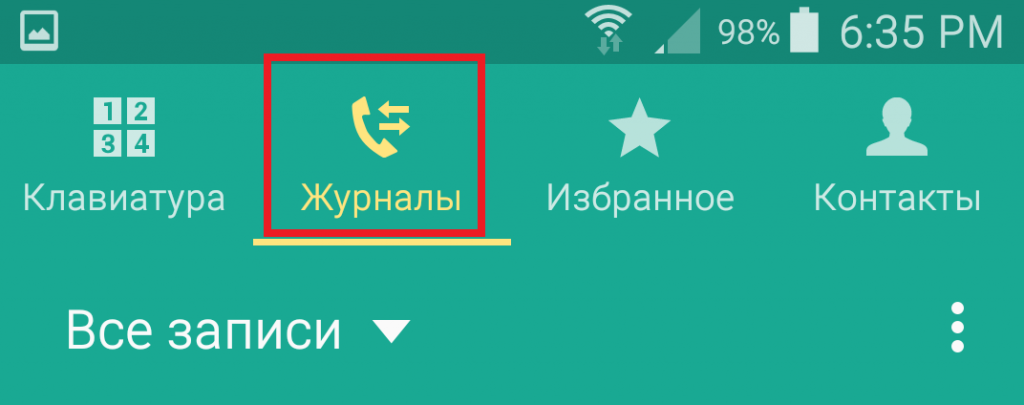
- Далее заходим в журнал вызова, находим и выделяем номера которые вы хотите поместить в черный список и нажимаем на значок «Другие параметры», находящийся в правом верхнем углу как показано на картинке ниже
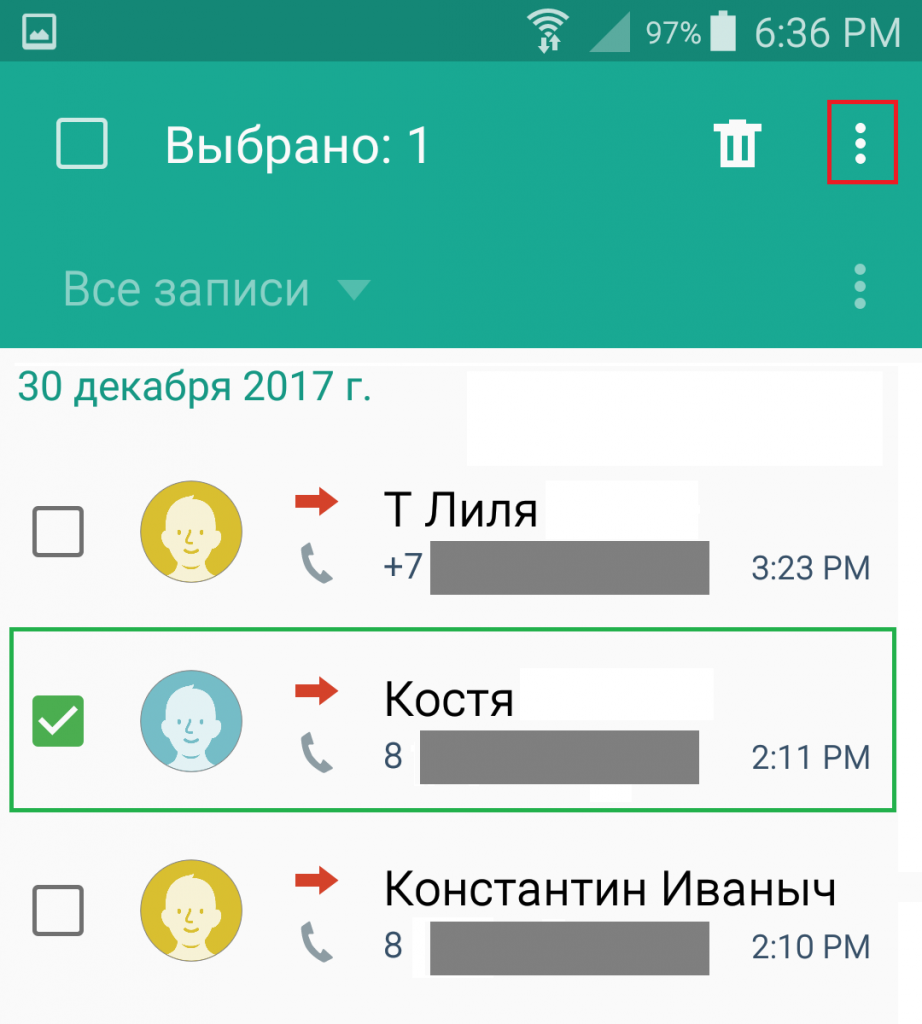
- В открывшемся окне «Другие параметры» выбираем пункт «Добавить в черный список».
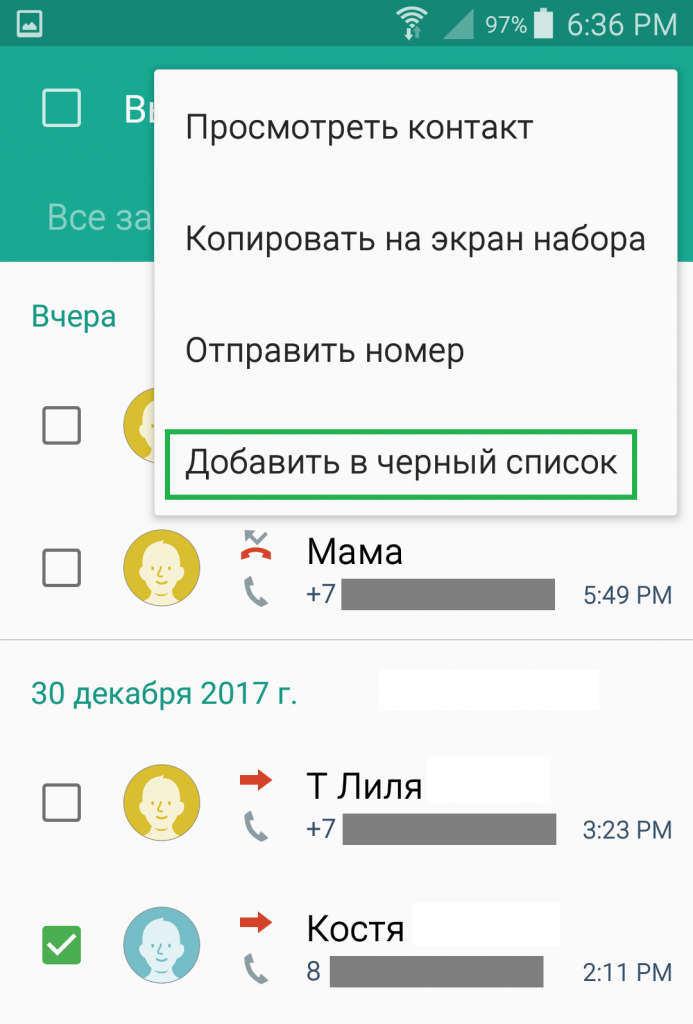
Никаких звонков от заблокированного номера Вам не будут поступать на ваши устройства. Однако номер телефона будет продолжать появляться на вашем журнале вызова, так что вы будете видеть когда он вам набирал.
А если заблокированный пользователь попытается отправить SMS, то при передаче произойдет сбой.
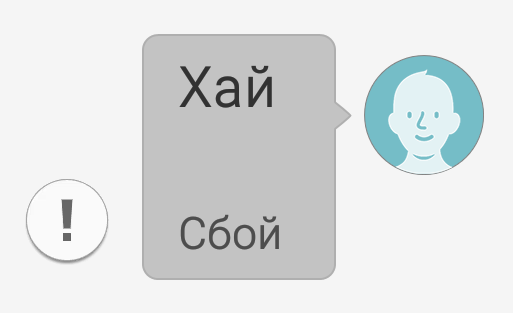
Внести номер в черный список с помощью стороннего ПО?
Если Вы не можете добавить номер в черный список по каким либо причинам, с помощью метода описанного выше, вы также можете скачать бесплатное приложение под названием
Заходим в «Play Маркет» и скачиваем приложение «Черный список».
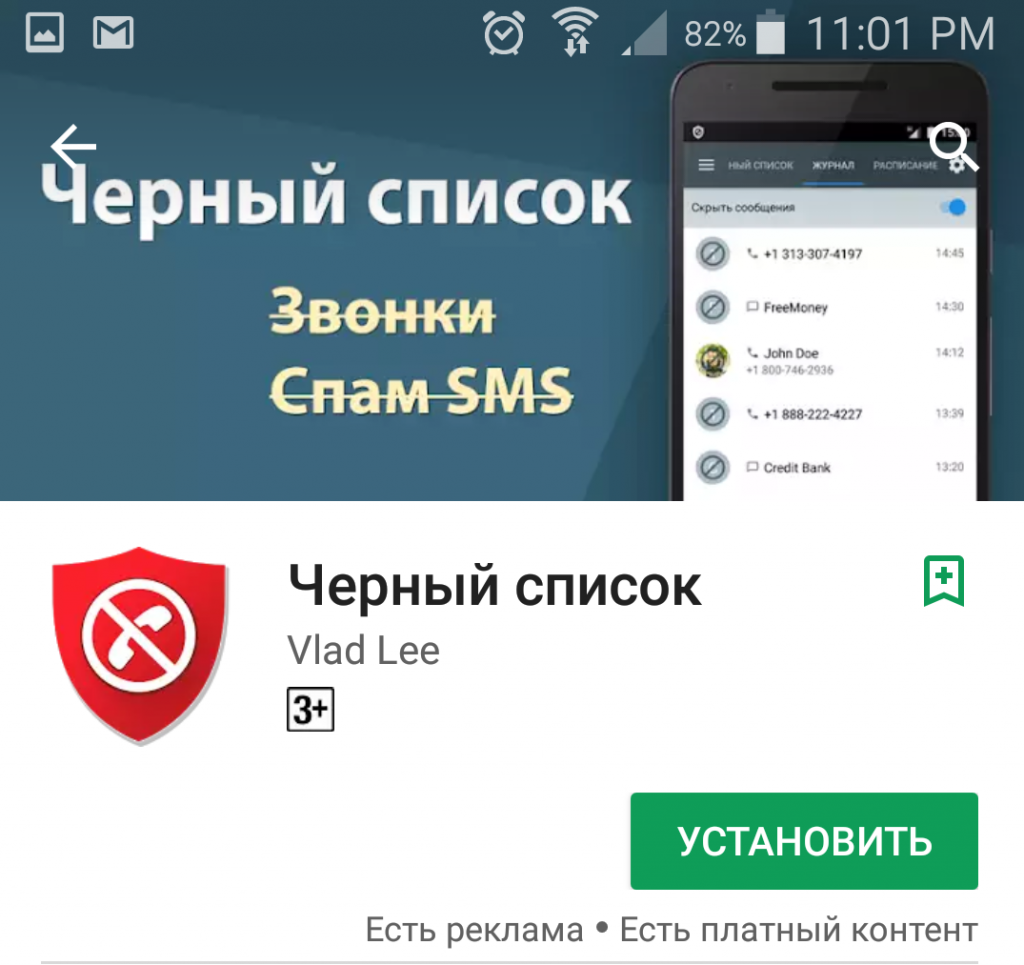
После установки программы запускаем её. Откроется программа в которую нам нужно будет добавить номера, нажимаем на «Плюсик» находящийся в нижнем правом углу. Всплывет окно где нам нужно будет выбрать с какого списка будут добавляться номера, выбираем нужный список.
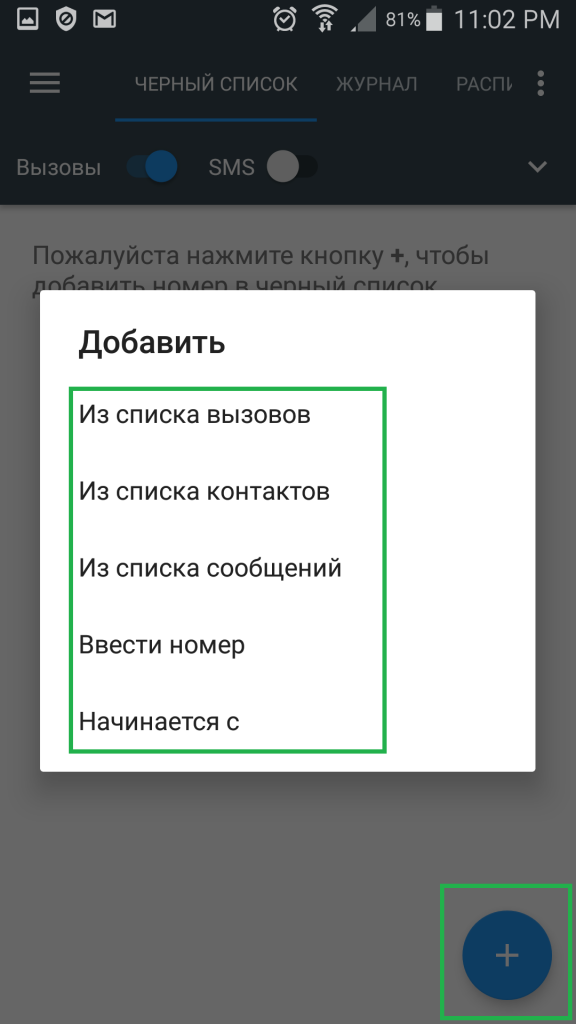
В открывшемся окне к примеру «Контакты» выбираем номер который вы хотите поместить в черный список, и нажимаем на галочку находящиеся в нижнем правом углу.
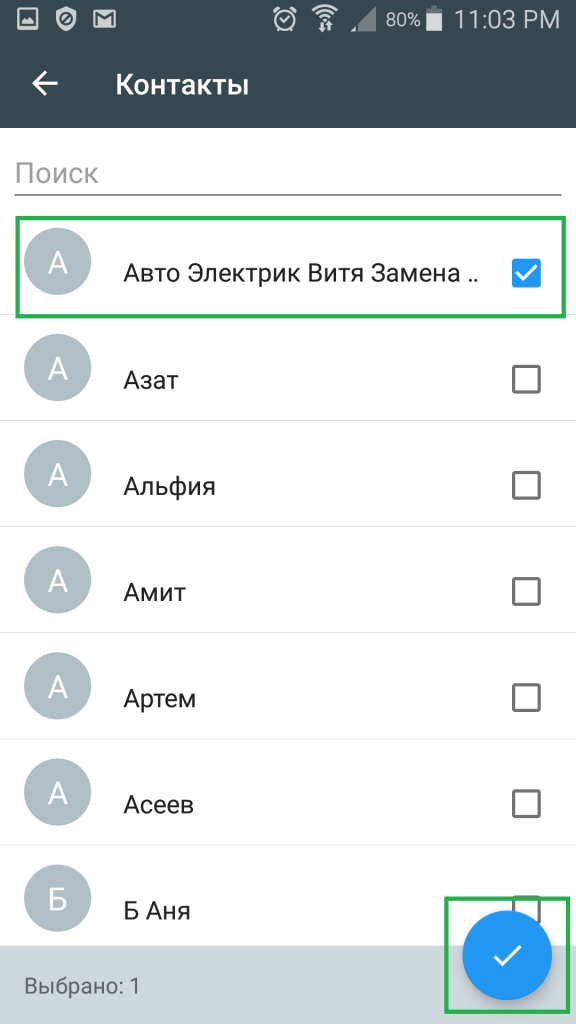
У Вас должно получится так.
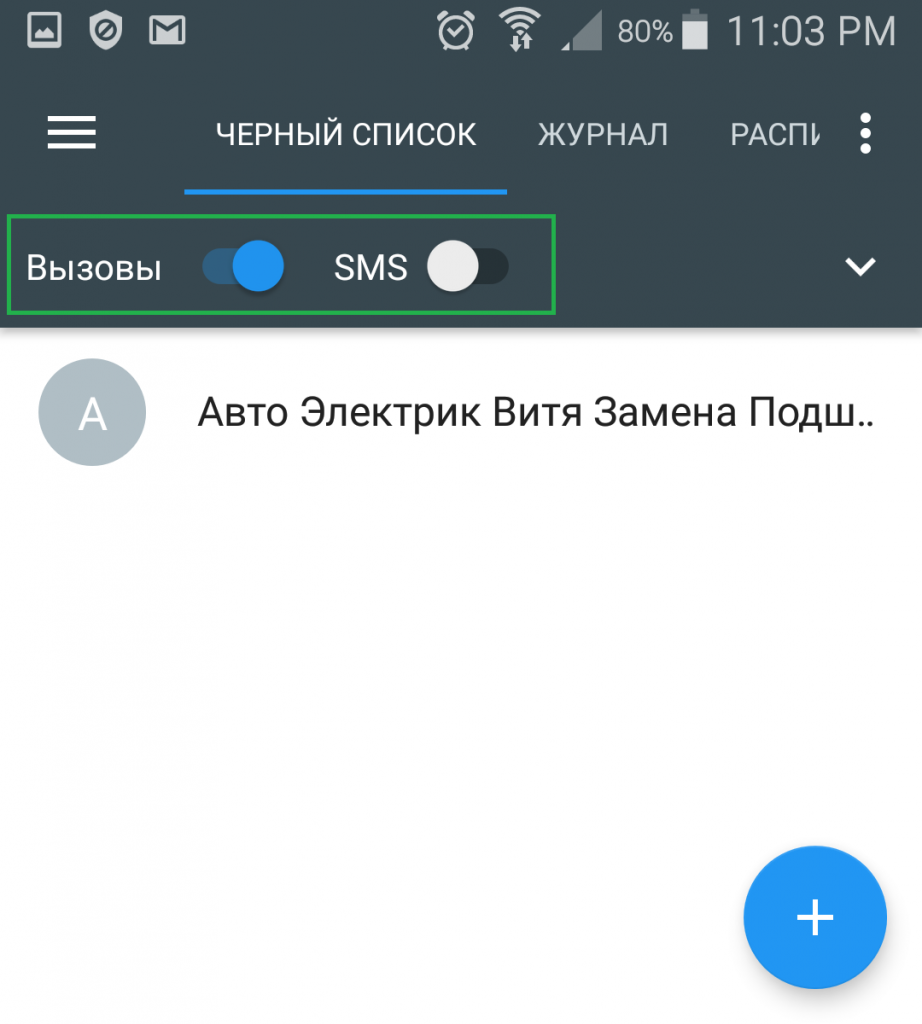
Видео
AndroidНастроикаПрограммыНевозможно представить современный мир без сотовых телефонов. Сегодня практически у каждого человека есть собственный смартфон, с помощью которого он может совершать звонки и другие действия. Появление таких устройств позволило человечеству получить огромное преимущество для коммуникации. Однако сегодня пользователю телефона могут позвонить не только те, с кем он готов говорить. Часто встречаются нежелательные звонки, которые хочется сложно просто игнорировать. Поэтому многие интересуются как добавить номер телефона в черный список.

На сегодняшний день все современные мобильные телефоны обзавелись подобной функцией. При этом нет разницы какой у вас оператор: мтс, теле2 или мегафон. Данная функция реализована на аппаратном уровне устройства. Таким образом, пользователь может внести номер в черный список и смартфон автоматически будет отклонять входящие вызовы от него.
Как внести в черный список Андроид
Чтобы понять, как внести в черный список номер телефона на операционной системе Андроид, то рекомендуется ознакомиться с инструкцией, представленной ниже. Она работает на всех типах таких устройств, будь то Самсунг или менее известные бренды. Однако в зависимости от версии вашей прошивки некоторые шаги могут отличаться, но не сильно.
Стоит придерживаться следующего алгоритма:
- Откройте главный экран телефона и перейдите в меню вызовов, где можно набрать телефонный номер для звонка или USSD-команду.

- Далее необходимо перейти в раздел, где отображаются последние вызовы на этом устройстве. Эта вкладка может называться «Журнал» или «Последние». При этом на большинстве прошивок сам значок выглядит в виде круглых часов.

- Здесь необходимо найти телефонный номер, который необходимо заблокировать. Если вам еще не звонили с него или журнал был очищен, то можно просто совершить исходящий вызов и сбросить его, не дожидаясь начала гудков.

- Нажмите и задержите палец на строке с этим номером.
- Через пару секунд откроется контекстное меню, в котором нужно нажать на соответствующую кнопку. Она должна называться «Заблокировать номер», «Внести номер в черный список» или подобным образом.
 На этом процедуру блокировки номера на входящие вызовы на Андроид. Описанный алгоритм подходит для большинства устройств на этой платформе. Однако стоит рассмотреть еще один метод, использующий настройки вызовов смартфона. Если первый вариант не сработал, то попробуйте следующее:
На этом процедуру блокировки номера на входящие вызовы на Андроид. Описанный алгоритм подходит для большинства устройств на этой платформе. Однако стоит рассмотреть еще один метод, использующий настройки вызовов смартфона. Если первый вариант не сработал, то попробуйте следующее:
- Как и в предыдущем случае, для начала необходимо открыть меню набора вызова и перейти в журнал, где отображаются последние звонки на устройстве.
- Найдите кнопку дополнительных функций. Она расположена в верхнем правом углу экрана вызовов и выглядит как три вертикальные точки. При нажатии на нее откроется контекстное меню.
- Выберите пункт «Настройки».
- Откроется дополнительное приложение с настройками вызовов телефона.

- Среди этих настроек необходимо найти раздел с названием «Блокировка номеров», «Черный список» или с подобным.
- Открыв этот раздел, вы сможете ознакомиться с номерами, которые уже в черном списке, а также добавить новый или удалить старый. На некоторых телефонах здесь можно заблокировать входящие вызовы от скрытых номеров.
Это наиболее часто встречающиеся алгоритмы, позволяющие внести номер в черный список на Андроид. Однако важно понимать, что в силу открытости этой операционной системы, каждый производитель смартфонов может вносить в нее свои изменения и модифицировать интерфейс пользователя. Поэтому процедура может несколько отличаться, однако общий принцип остается тем же.
Помимо этого, стоит отметить, что для блокировки номеров можно воспользоваться сторонним программным обеспечением На площадке Google Play можно найти много различных приложений, имеющих такой функционал, а также дополнительные опции/
Как внести в черный список на Iphone
Сегодня у многих людей Айфон, и они хотят научиться вносить телефоны в черный список на этой платформе. Здесь все гораздо проще, поскольку операционная система на всех устройствах идентична, следовательно, алгоритм для разных моделей не отличается. Рекомендуется выполнить следующие действия для блокировки:
- Зайдите в приложение «Телефон» с главного экрана устройства.
- Откройте список недавних звонков.
- Справа от каждого номера телефона можно увидеть небольшой значок с буквой «i». Найдите нужный номер и нажмите на эту кнопку.
- Откроется подробная информация об этом контакте. Снизу можно найти кнопку «Заблокировать пользователя».
- Откроется меню с подтверждением этого действия. Система оповестит о последствиях блокировки и предложит еще раз нажать на кнопку.
Стоит отметить, что можно блокировать не только отдельные номера, но и контакты, к которым может быть привязано несколько номеров.
Понравилась статья? Поделиться с друзьями:Может быть полезно:
Многие из нас бывали в ситуациях, когда чей-то номер хочется занести в черный список. Раньше такой возможности у нас не было — это касалось как стационарных телефонов, так и мобильников. Создать подобную программу разработчикам удалось только после появления смартфонов. Только на них определенные приложения могут работать на постоянной основе. Особенно если аппарат обладает большим запасом оперативной памяти, а именно это можно сказать о большинстве устройств на базе Android. Одним словом, вы уже догадались о том, что сегодня речь пойдет о том, как добавить телефон в черный список на Андроиде.
Механизм реализации
Любопытно, что долгое время у Android не было никаких встроенных средств для того, чтобы автоматически блокировать входящий вызов определенного абонента. В этом плане операционка была очень похожа на Symbian, где для этого тоже использовалась отдельная программа, а не встроенные функции. К счастью, с релизом Android 4.2 всё изменилось. А в «пятерке» и «шестерке» функционал черного списка даже слегка расширился.
Как же работает черный список на Андроид? На самом деле всё очень просто. Вы можете добавить в него абсолютно любой номер. Легче всего внести в черный список на Android какой-либо номер из контактной книги. Также в некоторых случаях можно задействовать журнал вызовов — это тоже несложно. В дальнейшем система будет самостоятельно нажимать на кнопку сброса, когда вызов происходит с находящегося в черном списке номера. Делается это моментально — вы даже не будете знать, что человек вам позвонил.
Использование встроенного черного списка
Конечно же, всё не ограничивается встроенным в систему черным списком. Никто не запрещает вам скачать для блокировки вызовов отдельное приложение. Зачастую оно бывает даже более функциональным. Но сначала мы всё же поговорим о самом простом способе блокировки нежелательных звонков.
Итак, на Android 5.0 и более свежих версиях операционки необходимо совершить следующие действия:
Шаг 1. Зайдите в предустановленное приложение «Контакты».

Шаг 2. Выберите тот контакт, номер которого вы желаете занести в черный список.

Шаг 3. Нажмите на кнопку «Редактировать» или «Изменить». Обычно она имеет вид карандаша и находится в правом верхнем углу.

Шаг 4. Теперь нажмите на вертикальное троеточие, находящееся во всё том же правом верхнем углу.

Шаг 5. Поставьте галочку напротив пункта «Только голосовая почта».

Шаг 6. Нажмите на галочку, тем самым сохранив все изменения.

На смартфонах, работающих на последней версии Android, порядок действий немного отличается. Чтобы добавить человека в черный список, достаточно найти его в контактах, нажать на кнопку «Показать больше» (в виде трех точек) и в выпадающем меню выбрать «Заблокировать».

Добавить в черный список номер телефона, которого нет в списке контактов, можно через меню «Вызовы». Для этого выберите входящий (или исходящий) вызов и в открывшемся меню нажмите «Заблокировать».

Вот так легко происходит внесение в черный список. В дальнейшем этот человек будет слышать сообщение о том, что линия занята. При необходимости вам никто не помешает прослушать голосовую почту от данного абонента.
Черный список на продукции Samsung
Если выше речь шла о чистом Android, который устанавливается на смартфоны из серий Nexus и Android One, то далее мы расскажем о том, как данная функция реализована на устройствах от компании Samsung. Примерно похожие действия нужно совершить и владельцам смартфонов от других производителей, благо никто из них не желает усложнять процесс добавления номера в черный список.
Итак, вам необходимо осуществить следующие манипуляции:
Шаг 1. Откройте предустановленное приложение «Телефон», с помощью которого вы обычно совершаете звонки.

Шаг 2. Перейдите во вкладку «Журнал».

Шаг 3. Нажмите на тот номер, который вы хотите добавить в черный список.

Шаг 4. На открывшейся страничке необходимо сделать простейшее действие. Нажмите на пункт «Опции». На некоторых устройствах он может быть выполнен в виде вертикального троеточия. В любом случае искать его следует в правом верхнем углу.

Шаг 5. В контекстном меню нажмите на пункт «Блокирование/Разблокирование».

Шаг 6. Вы увидите специальное всплывающее окно. В нём вы можете заблокировать не только вызовы данного абонента, но и его сообщения. Активируйте один или два флажка, после чего нажмите кнопку «ДА».

Вот и всё. Следует заметить, что добавление номеров в черный список на новых устройствах от Samsung делается только так. В приложении «Контакты» вышеупомянутый пункт «Только голосовая почта» вы не найдете.
Использование сторонних приложений
К сожалению, как-либо настроить черный список средствами операционной системы нельзя. Если на ваш смартфон поступает очень большое количество нежелательных звонков, то имеет смысл поставить черный список в виде отдельной программы. Найти их в Google Play можно без особого труда. Вы можете рассмотреть следующие приложения:
- Черный список — блокирует не только звонки, но и SMS. Отличается очень легким управлением и возможностью вручную вбить нежелательный номер. Практически не расходует ресурсы.
- Черный список PRO — позволяет внести не только определенный номер, но и целую их группу, когда номера начинаются с определенных цифр. Ещё программа порадует разными режимами блокировки. В PRO-версии присутствуют защита паролем и отключение уведомлений.
- Блокировщик звонков — обладает упрощенным интерфейсом и минимальным количеством настроек. Имеет несколько режимов блокировки, в одном из которых проходят звонки только с известных системе номеров.
- Не звони мне — достаточно простое в освоении приложение, интерфейс которого выполнен на русском языке. Позволяет избавиться от звонков с определенного номера буквально в пару тапов. Для этого нужно лишь проследовать в «Журнал вызовов», после чего заблокировать тот номер, вызовы с которого успели надоесть. Интересной особенностью данного «Черного списка» является база номеров банков и коллекторов. Программа совместима с большинством современных смартфонов, в том числе двухсимочных.
Все указанные нами утилиты являются бесплатными. Но многие из них предлагают расширенный функционал только в платной версии. В любом случае их возможности впечатляют гораздо больше, нежели черные списки, встраиваемые в разные версии операционной системы Android.
Как занести в черный список в телефоне
Времена, когда звонить незнакомому человеку считалось неприличным, ушли в прошлое. Менеджер по продажам удивится, услышав подобный архаизм. Индустрия продаж разработала целую систему работы по «холодным контактам», то есть — для звонков пока что незнакомым людям, которые в будущем могут стать клиентами. Для защиты от непрошеных продавцов и любых нежелательных людей в смартфоне предусмотрен специальный сервис — черный список. Часто это временный шаг — со многими отношения возобновляются и из черного списка персону можно будет удалить в любой момент, как только общение станет целесообразным.

Как занести в черный список в телефоне
Как заблокировать человека на Андроид-устройстве
Возможность забанить назойливого звонящего предусмотрена на всех Андроид-устройствах. Принцип выполнения различается — в зависимости от модели гаджета.
На большинстве коммуникаторов забанить человека можно следующим способом:
- В меню программ нажимают по иконке «Телефон» или нажимают на нарисованную трубку.

Нажимаем на иконку «Телефон» или на нарисованную трубку
- Откроется программа, далее переходят в журнал звонков или последних вызовов. Находят номер назойливого продавца или мошенника, затем долго нажимает на него пальцем — до появления меню.

Переходим в журнал звонков или последних вызовов, находим номер и нажимаем на него пока не появится меню
- В появившемся списке выбирают функцию «Добавить в черный список» и жмут по ней.

Выбираем функцию «Добавить в черный список» и жмем по ней
На заметку! На разных версия устройств на базе Андроид функция черного списка может иметь другое название, например, «Блокировать номер», «Добавить в список заблокированных» и т.п.
Больше сидящий по ту сторону линии не потревожит хозяина телефона своими звонками. Но попытки дозвониться от нежелательной персоны все равно будут отображаться на дисплее.
Блокировка через меню настроек
Перекрыть доступ звонящему можно и посредством меню настроек. Последовательность действий:
- Открывают приложение «Телефон».

Нажимаем на иконку «Телефон» или на нарисованную трубку
- Справа в углу дисплея есть столбик из трех вертикальных точек. На него нажимают.

Нажимаем на значок с изображением трех точек справа в углу дисплея
- Появится список, выбирают подпункт настроек.

Жмем по пункту «Настройки»
- Дисплей отобразит еще один список. В нем выбирают подраздел блокировки звонков и нажимают на него.

Нажимаем на подраздел «Блокировка номеров»
- При нажатии отобразится список тех, кому дозвон уже запрещен. Нажимают на кнопку добавления. В появившееся поле вбивают нужную комбинацию цифр.

Нажимаем на кнопку добавления, в поле вбиваем нужную комбинацию цифр
Больше этот человек не побеспокоит, но о попытках дозвониться его потенциальный собеседник будет знать — уведомления о них отобразятся на дисплее.
Важно! Если пользователь не знает, как забанить звонившего на конкретной модели гаджета, можно уточнить это через приложение Play Market, вбив в поисковую строку запрос «черный список».
Заблокировать человека на Айфоне
На «яблочных» устройствах с блокировкой все тоже просто:
- Открывают иконку с надписью «Телефон».

Нажимаем на иконку с изображением трубки или с надписью «Телефон»
- Переходят в раздел недавних вызовов, он внизу дисплея, обозначен надписью «Недавние». Находят номер спамера или навязчивого продавца. Справа от имени жмут на символ «i».

Переходим в раздел «Недавние», справа от имени нажимаем на символ «i»
- При длительном нажатии на него возникнет список. Выбирают подраздел «Заблокировать абонента», далее «Заблокировать контакт».

Выбираем подраздел «Заблокировать абонента», далее «Заблокировать контакт»
Больше владелец номера не побеспокоит.
Бан со всеми номерами
У профессиональных спамеров в запасе обычно несколько номеров. Есть возможность закрыть им доступ разом, со всеми привязанными телефонами. Для этого:
- Открывают раздел контактов приложения «Телефон».

Нажимаем на иконку «Телефон» или на нарисованную трубку
- Открывают искомый аккаунт, жмут на иконку с изображением трех точек в правом углу для вызова настроек. Из списка выбирают функцию «Блокировка вызовов».

Жмем на иконку с изображением трех точек в правом углу, выбираем «Настройки», затем функцию «Блокировка вызовов»
Спамер не сможет выйти на контакт ни с одного номера, принадлежащего его аккаунту. Правда, это не отменяет возможности дозвониться со стороннего, не принадлежащего ему телефона.
Как перекрыть поток писем
Если некто не звонит, а рассылает бесполезные письма, например, предлагая взять кредит, можно избавиться от него там же, в разделе сообщений:
- Открывают одно из писем нежелательного отправителя. Сверху дисплея есть строчка «Подробно», нажимают на нее.

Открываем сообщение нежелательного отправителя, нажимаем по строчке «Подробно»
Важно! Иногда там стоит слово «Подробно», «Подробности», «Изменить» или «Править».
- Откроется аккаунт. Нажимают на иконку «i». В списке переходят в раздел данных и оттуда в подраздел «Добавить в черный список» или «Заблокировать».

Нажимаем на иконку «i», далее на опцию «Заблокировать абонента», затем «Заблокировать контакт»
Поток писем прекратится.
Утилита «Не звони мне»
Защититься от спамеров поможет специальная утилита «Не звони мне». Её скачивают в приложении Гугл Плей на смартфоне или же в Сети.
Она позволит рассортировать нежелательных собеседников. Открывая список, владелец будет точно знать, с какого номера предлагают товары, кредиты, а с каких звонят сборщики долгов.
Важно! Преимущество приложения состоит в возможности бана даже коротких номеров.
Утилитой пользуются следующим образом:
- Скачивают приложение из Play Market или Google Play.

Находим в Google Play или Market приложение, нажимаем «Установить»
- Система попросит разрешить доступ к данным, ответить утвердительно.
- Запускают утилиту. Она откроет меню входящих вызовов. В нем нажимают на номер спамера.

Нажимаем на номер спамера
- Во всплывающем окне выбирают пункт добавления в черный список.

Выбираем пункт «Добавить в черный список»
При этом приложение спросит, как пометить навязчивого собеседника — например «мошенник». Осталось нажать на кнопку подтверждения действия.
Забанить вручную
Можно перекрыть доступ спамерам и вручную:
- Нажимают на столбик из трех горизонтальных полос.

Нажимаем на столбик из трех горизонтальных полос
- Останавливаются на разделе черного списка.

Жмем на раздел «Черный список»
- Нажимают знак добавления абонента, выбрав подходящий вариант: из контактов или из списка вызовов.

Нажимаем на подходящий вариант для выбора нежелательного номера
- Система спросит «Ввести маску». Это значит, что владельцу самому предложено как-то идентифицировать назойливого звонящего, например, «займер». В открывшуюся форму вводят номер телефона, и подтверждают действие.
Надоевший собеседник не дозвонится, но владелец телефона будет в курсе, что владельцы номеров из «блэк-листа» пытались это сделать.
Узнайте полезную информацию с подробной инструкцией, как сохранить контакты с Андроид на компьютер, из нашей новой статьи.
Как убрать номер из блэк-листа?
Если отношения между людьми возобновились, общение стало приятным или перспективным, номер можно убрать из черного списка. Здесь принцип следующий, все то же самое, только наоборот:
- В журнале вызовов выбирают раздел настроек.

Нажимаем на значок с изображением трех точек справа в углу дисплея

Жмем по пункту «Настройки»
- Переходят в отклонение звонков и список заблокированных.

Переходим в опцию «Отклонение вызова»

Нажимаем на «Черный список»
- Нажимают рядом с номером на квадратик, чтобы поставить галочку, затем жмут на иконку корзины.

Нажимаем рядом с номером на квадратик, чтобы поставить галочку, затем жмем на иконку корзины
- Во всплывшем меню нажимают «Удалить».

Подтверждаем, нажав «Удалить»
Теперь собеседник сможет дозвониться или прислать текстовое письмо.
Итак, несмотря на то, что понятия телефонного этикета стали весьма условными и представители индустрии продаж нарушают их, как хотят, защитить свое личное пространство можно и нужно. Для этого предусмотрена служба блокировки на любом телефоне, даже устаревших версий, на всех «андроидах» и «яблочных» коммуникаторах.
Читайте также полезную информацию, как найти Андроид, если потерял, в нашей новой статье.
Видео — Черный список на Андроид
Понравилась статья?
Сохраните, чтобы не потерять!
Как добавить номер в черный список
Автор: Александр Мойсеенко / Опубликовано:26.11.2019 / Последнее обновление: 26.11.2019
Надоели звонки и сообщения рекламного характера? Избавиться от назойливых номеров поможет «чёрный список». Из статьи вы узнаете, что собой представляет функция «чёрный список», а так же как добавить номер в блокировочный лист.
Что такое «чёрный список»
Под чёрным списком следует понимать функцию или программу, что блокирует нежелательные номера добавленные пользователем. Существуют универсальные утилиты, что блокируют сообщения или звонки, так и полумеры для блокировки только звонков или сообщений.
Механизм работы чёрного списка современных решений похож. Звонки/сообщения автоматически отклоняются или скрываются от пользователя в отдельном меню.
Большинство современных смартфонов на Android изначально содержат функцию чёрного списка. Если же программное обеспечение не поддерживает блокировку номеров, проблема решается сторонними приложениями.
Как заблокировать номер стандартными средствами
Метод подойдет пользователям, чьи устройства содержат встроенную функцию блокировку номера. Если такая функция отсутствует, переходите к следующему способу.
Инструкция:
Откройте приложение «Контакты». В некоторых устройствах приложение часто именуется «Справочник» или «Телефонная книга».
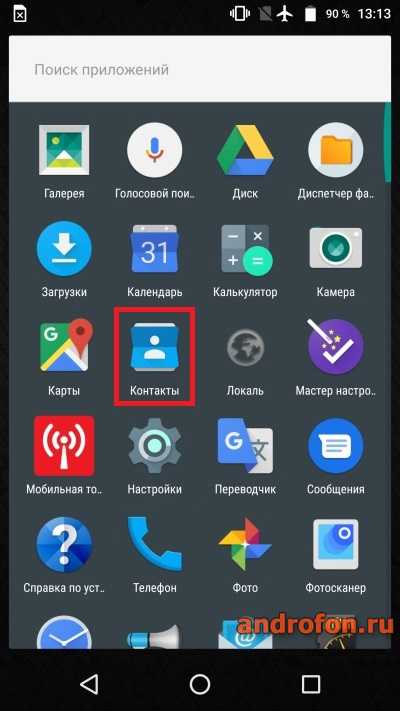
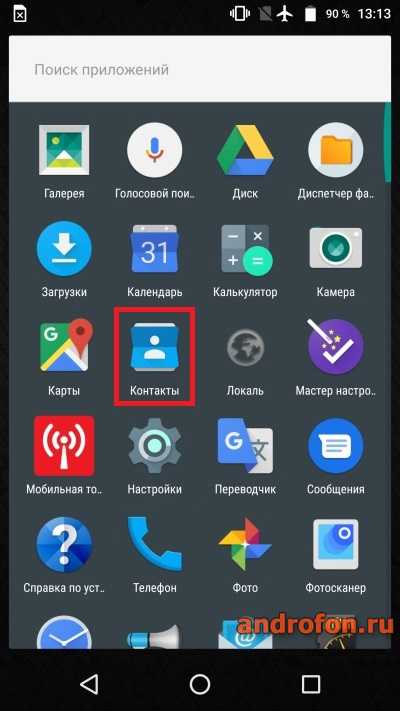
Нажмите на кнопку со скрытыми дополнительными пунктами в верхнем правом углу.
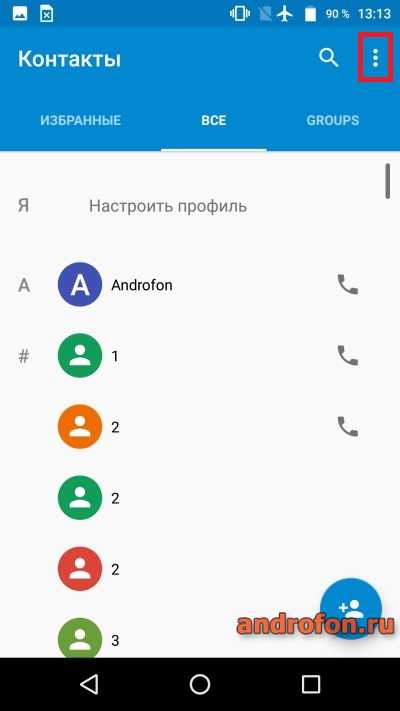
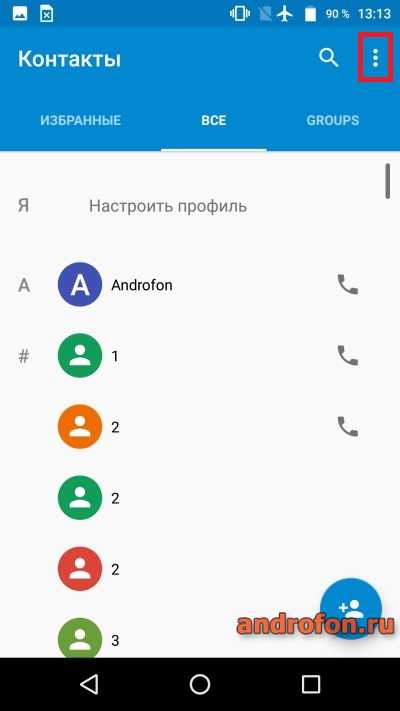
В контекстном меню выберите пункт «Заблокированные номера».
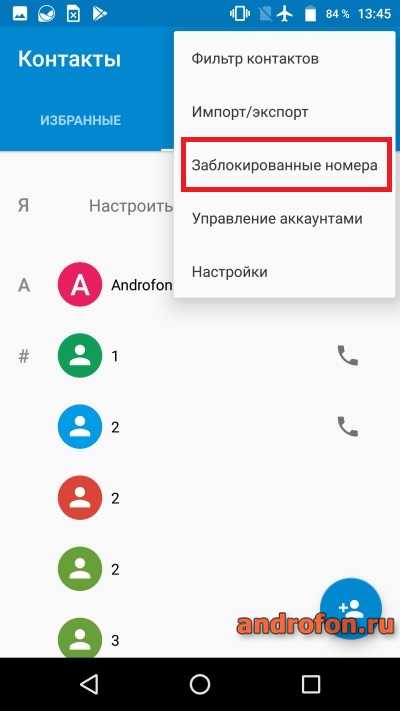
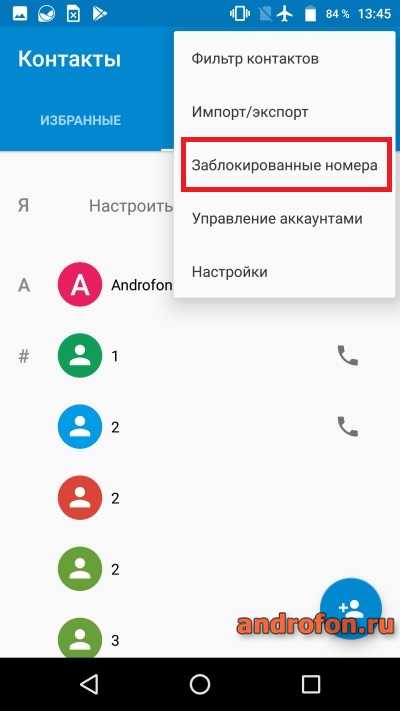
В следующем окне нажмите на кнопку «Добавить номер».
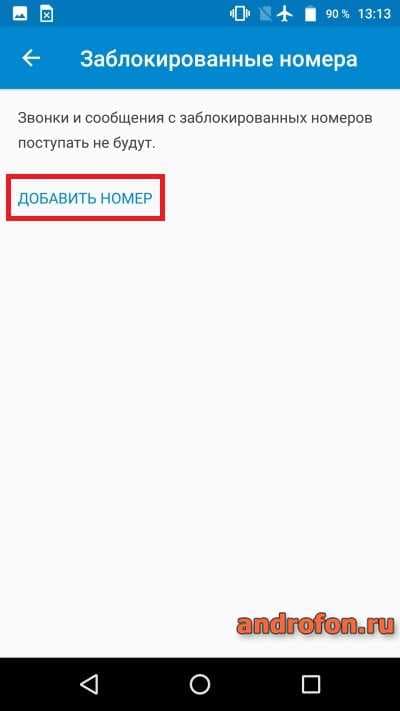
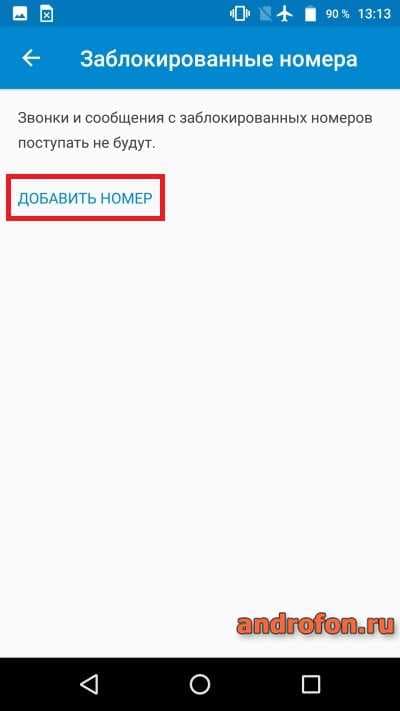
В появившемся окне наберите нежелательный номер.
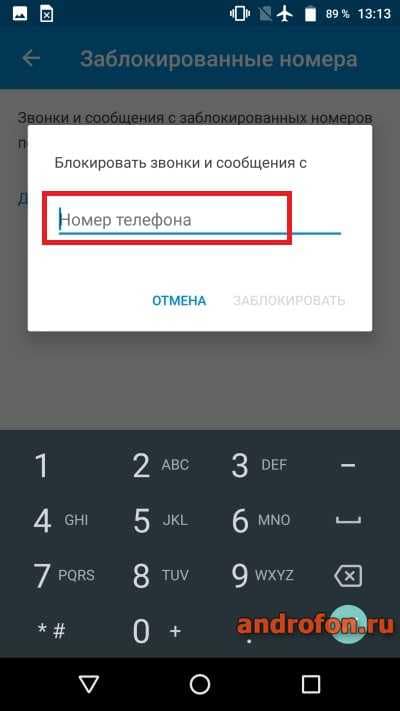
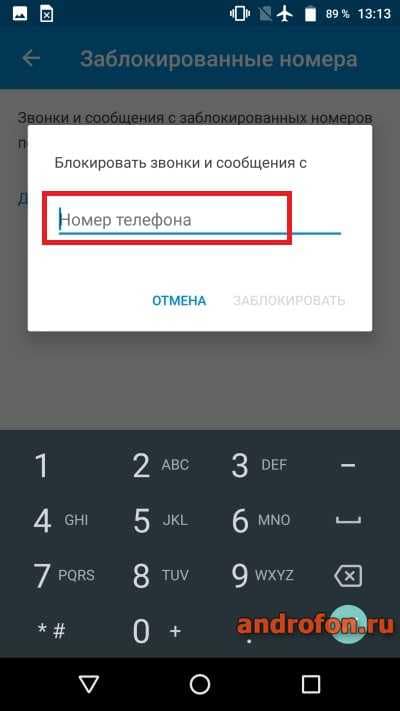
Для подтверждения нажмите на кнопку «заблокировать».
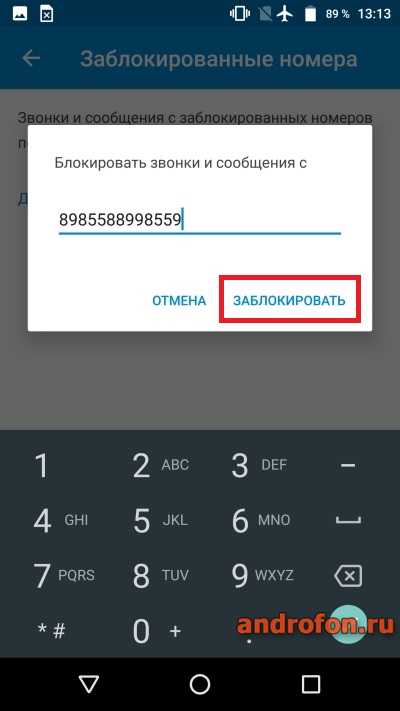
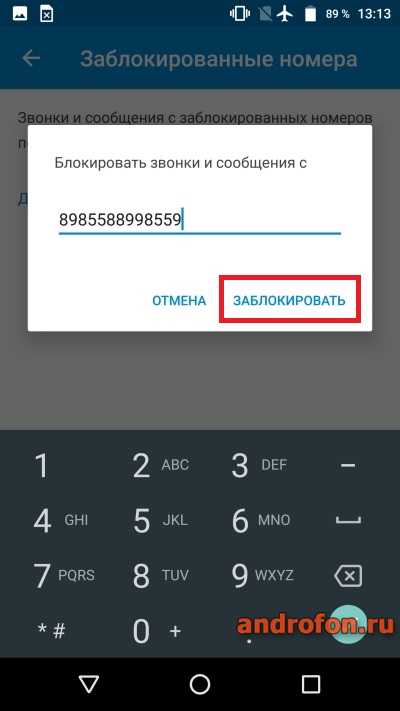
После добавления номера звонки и сообщения с заблокированных номеров поступать не будут.
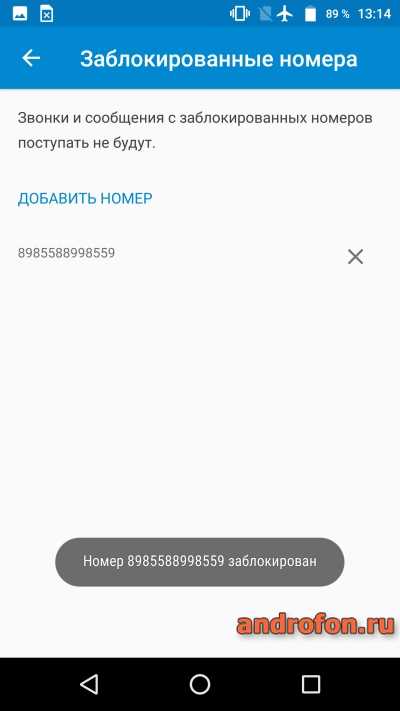
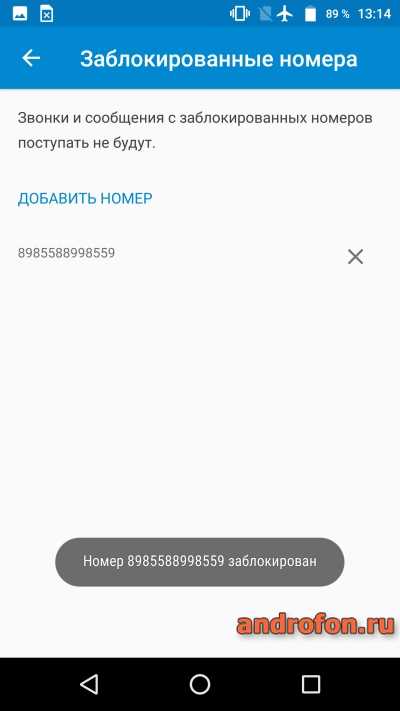
Как заблокировать номер в приложении «Google Контакты»
Способ актуален для пользователей приложения «Google Контакты» или если в стандартном приложении справочника нет функции чёрного списка.
Инструкция:
Установите приложение Google Контакты или же запустите программу.
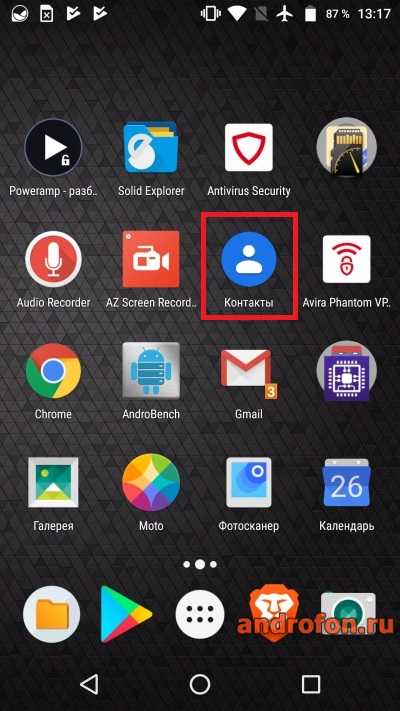
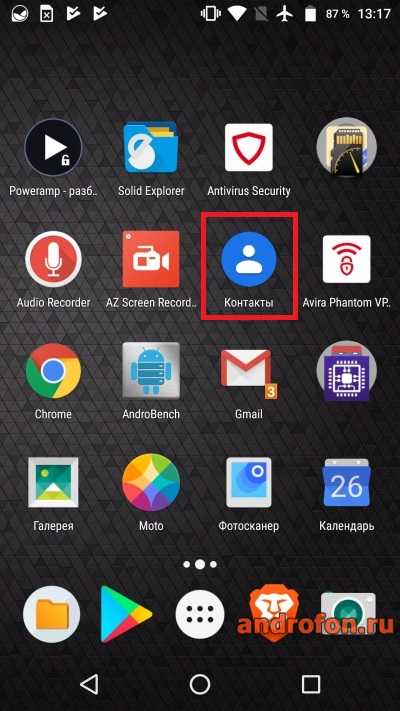
В главном меню нажмите на кнопку в виде трех полос для доступа к дополнительным пунктам.
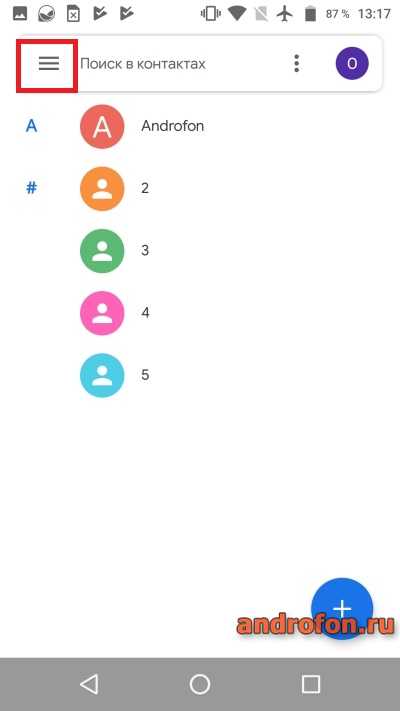
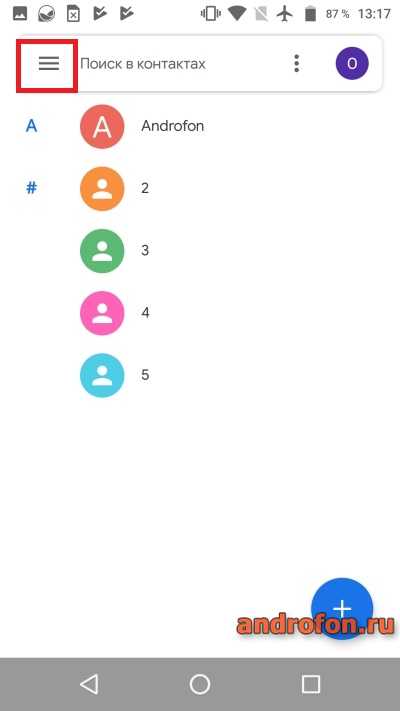
Выберите «настройки».


В следующем окне опуститесь в самый конец списка, где выберите пункт «Заблокированные номера».
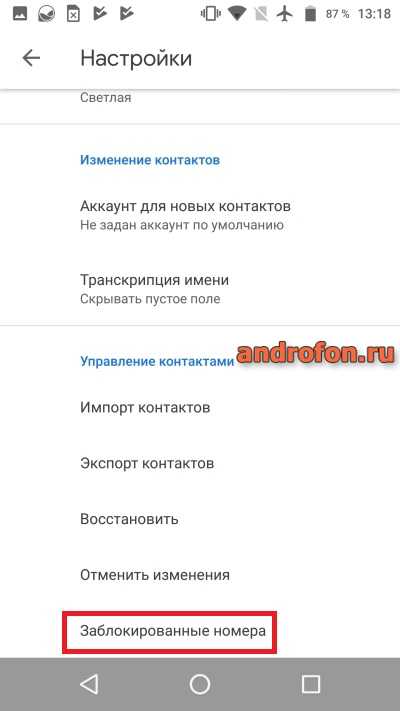
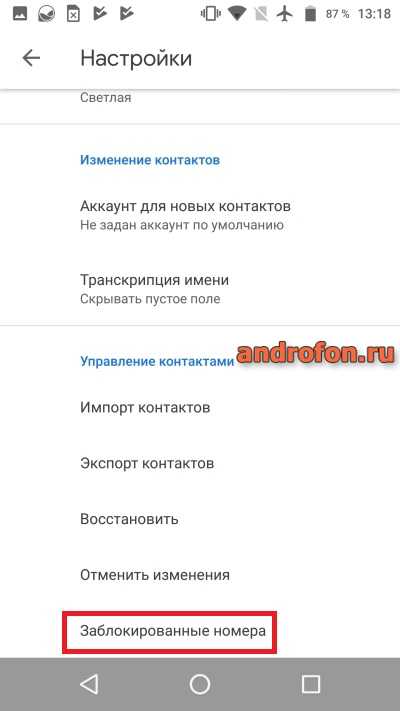
В рассматриваемом случае приложение Google Контакты ссылается на встроенную функцию чёрного списка из предыдущей инструкции.
Добавьте нежелательный номер.
Как заблокировать номер в приложении Norton Mobile Security and Antivirus
Способ актуален для устройств, где отсутствуют встроенные средства блокировки телефонных номеров.
Сторонними разработчиками созданы приложения для внесения телефонных номеров в чёрный список, что пригодится для устройств, где такая функция не предусмотрена производителем. В частности функция блокировки встроена в большинство мобильных активирусов с комплексной защитой. В качестве примера рассмотрим внесение номера в чёрный список в приложении Norton Mobile Security and Antivirus. Больше антивирусов с чёрным списком смотрите в обзоре «Какой антивирус на андроид лучше – ТОП-24».
Инструкция:
Скачайте и установите приложение.
В главном меню выберите вкладку «Устройство».
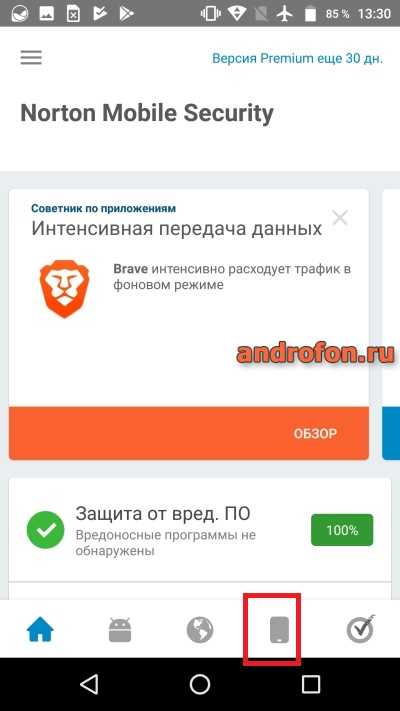
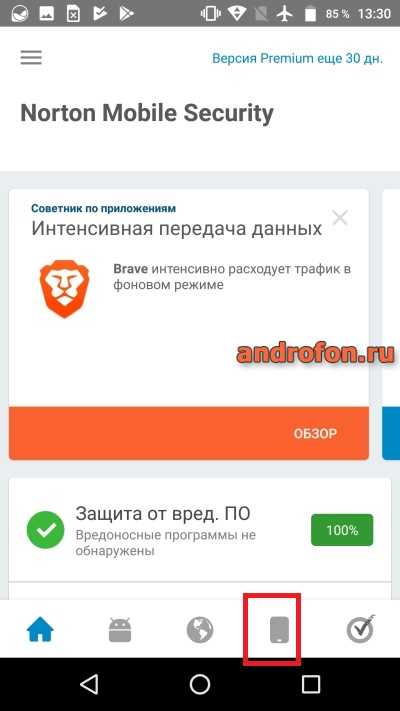
На открывшейся странице нажмите пункт «блокировка вызовов».
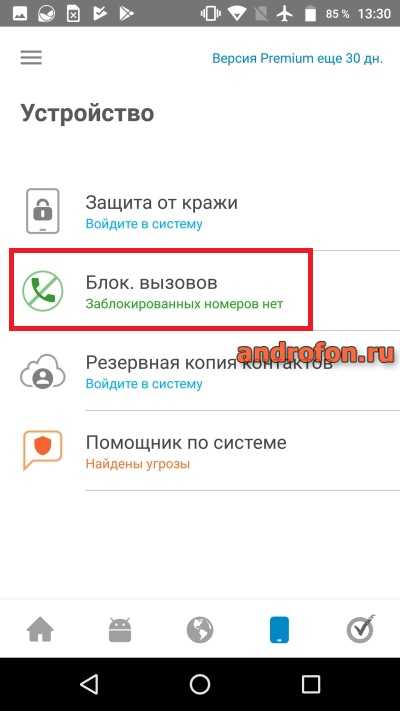
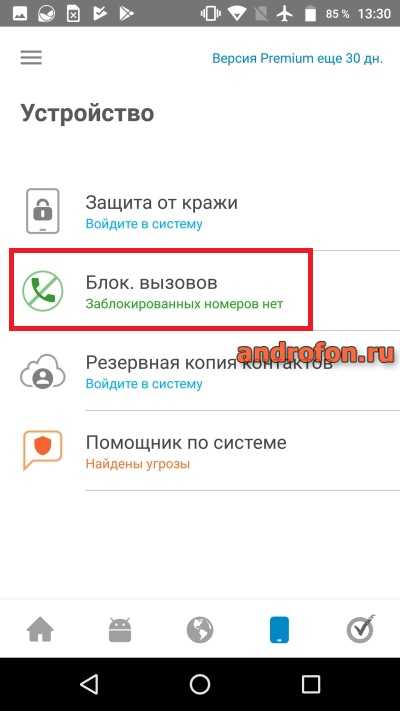
Предоставьте программе соответствующие разрешения.
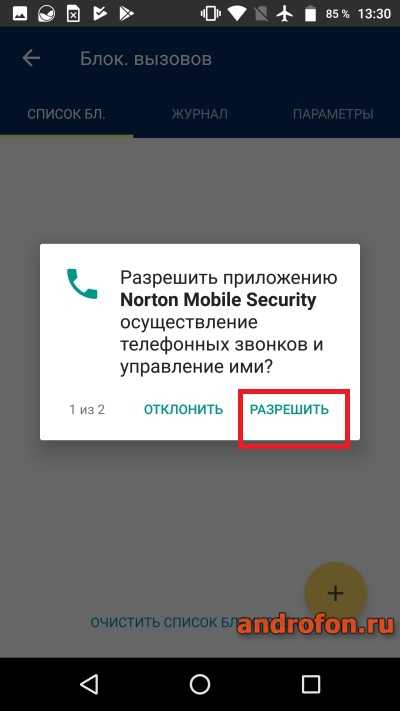
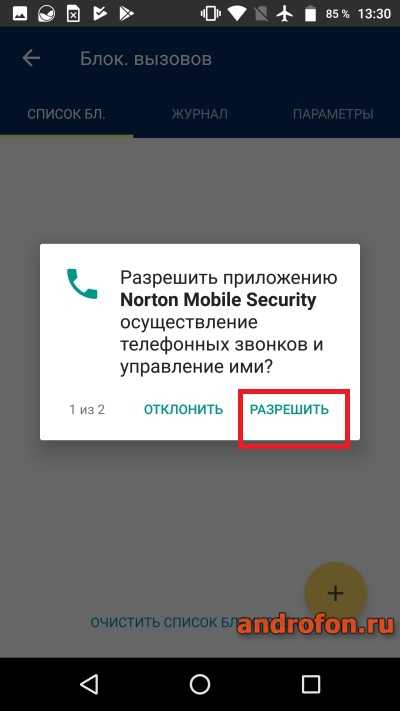
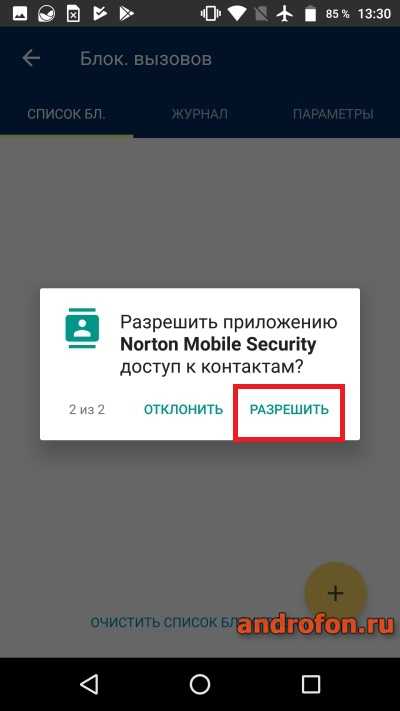
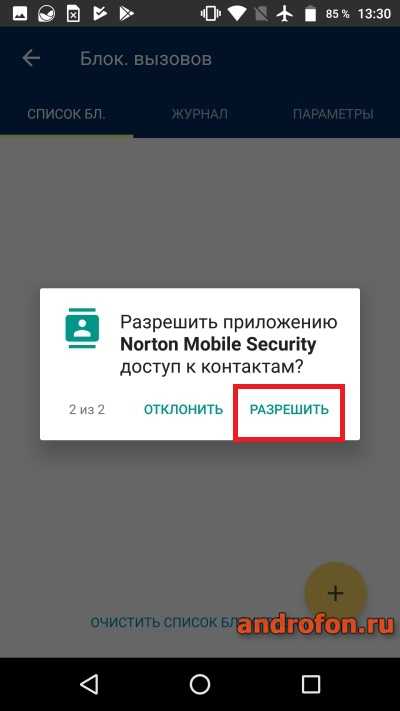
Так же предоставьте доступ к уведомлениям.
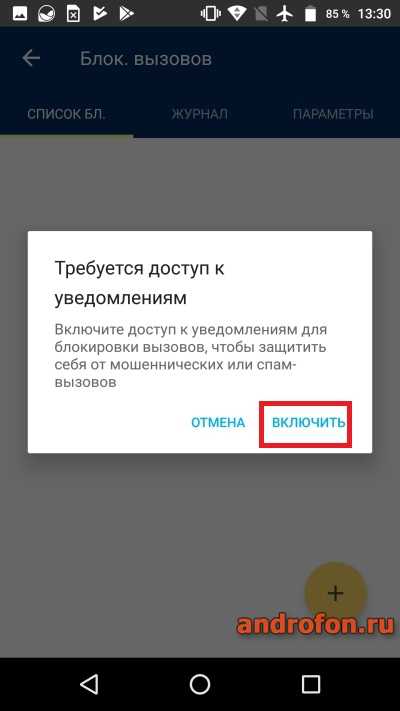
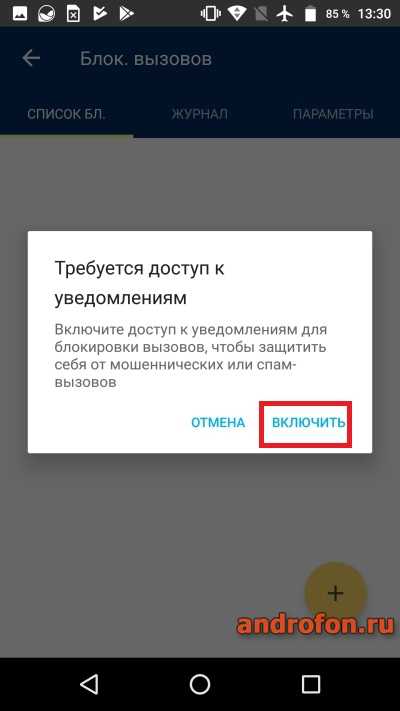
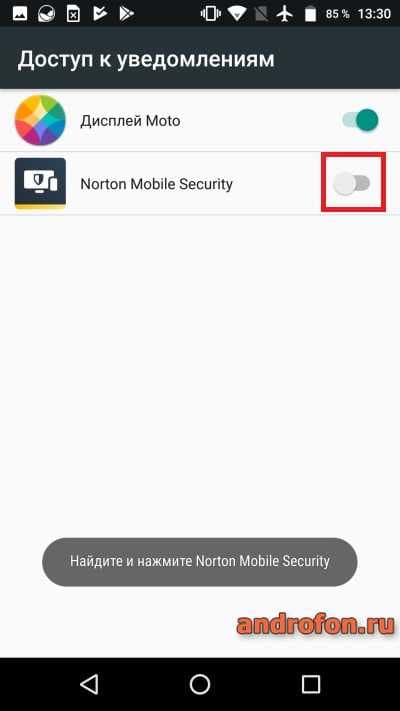
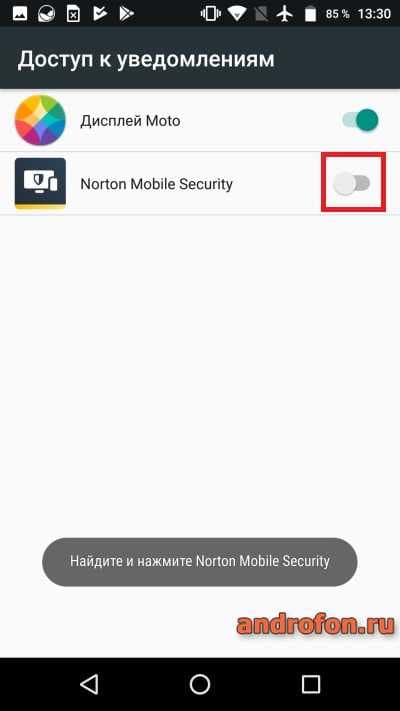
На странице блокировки вызовов нажмите на кнопку «+» для добавления номера. Либо же укажите номер из журнала вызовов.


При добавлении номера укажите номер телефона и название владельца/организации. Если требуется заблокировать номера с определенной страны, укажите код страны и нажмите на кнопку «блокировать эту страну».
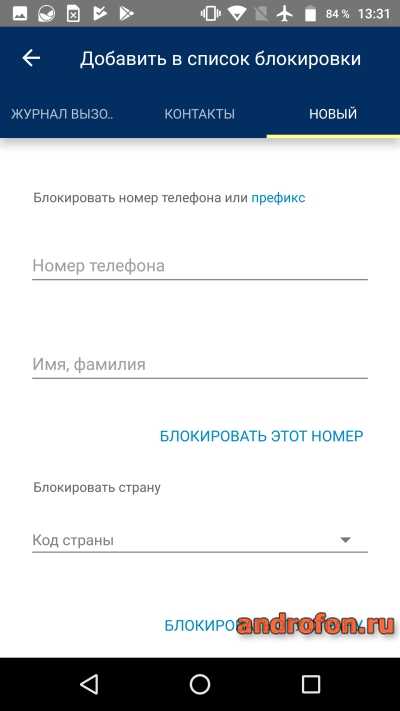
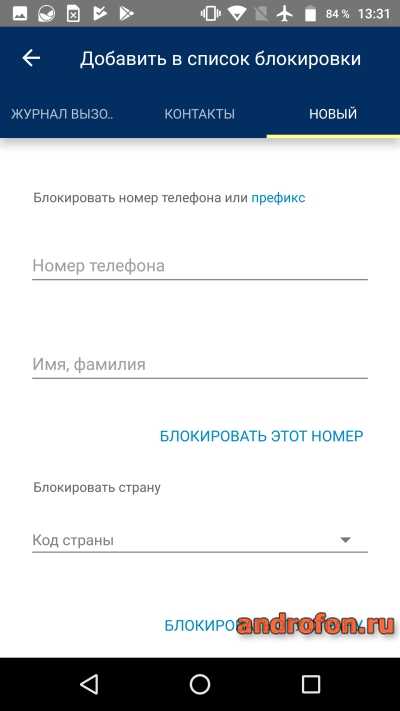
Во вкладке «параметры» укажите дополнительные сведенья для отсутствующих номеров в справочнике, часто отклоняемых и неизвестных номеров.


Вывод
В статье подробно описано, как добавить номер в черный список. Воспользуйтесь стандартными инструментами или возможностями приложения Google Контакты. Стандартные методы блокировки не нуждаются в покупке подписки или лицензии. При этом чёрный список сторонних приложений часто содержит больше возможностей блокировки. В одно нажатие получится заблокировать все незнакомые номера, что позволит исключить рекламную рассылку или звонки мошенников. При этом сторонние приложения обычно содержат ограничения в базовой версии, а так же вынуждают оформить регулярную подписку. Поэтому важно подобрать наиболее оптимальное приложение, а так же проверить работоспособность перед оформлением любой платной подписки.
А какой способ блокировки нежелательных номеров используете вы? Поделитесь мнением в комментариях под статьей.
Post Views: 1
 Загрузка…
Загрузка…
Поделиться:[addtoany]
Как подключить опцию «Черный список»
Подключить услугу можно в личном кабинете на сайте или в мобильном приложении «Мой Tele2». Если вы не установили приложение, и у вас нет возможности в данный момент выйти в интернет, воспользуйтесь командами:
- *220*1# – подключить;
- *220*0# – отключить;
- *220*# – проверить статус.
Опция автоматически подключается при внесении первого абонента в «Черный список» и отключается при удалении последнего контакта из ЧС.
Как внести абонента в черный список
Черный список помогает оградиться от ненужных звонков и SMS-рассылок. Блокировать можно и по номеру, и по имени отправителя. В список можно внести до 200 абонентов.
Для внесения номера в ЧС используйте USSD-команды:
- *220*1*[номер абонента]# – добавить номер;
- *220*0*[номер абонента]# – удалить номер.
При вводе номера в начале нужно поставить восьмерку. Например, если вы хотите добавить номер абонента в ЧС, команда с номером будет выглядеть так: *220*1*89991234567#
Многие компании при рассылке SMS вместо номера используют имя или название бренда, поэтому при получении сообщения вы видите только псевдоним. Но и в этом случае можно пополнить черный список очередным контактом – отправьте SMS на номер 220 с текстом 1*[имя]. Чтобы удалить имя отправителя из списка, отправьте SMS на номер 220 с текстом 0*[имя].
Как работает услуга
Если абонент, внесенный в черный список, позвонит вам, то услышит голосовое сообщение «Абонент недоступен». Если он отправит SMS, то система оповестит его, что сообщение не доставлено.
В любой момент вы можете проверить, не пытался ли связаться с вами кто-то из тех, кого вы внесли в черный список. Для этого наберите команду *220*2#
Учтите, что она распространяется только на голосовые вызовы, поступившие на номер вашего телефона за последние два дня. Просмотреть, кто отправлял вам SMS, не получится.
Стоимость услуги
Подключить опцию «Черный список» можно бесплатно. Абонентская плата составляет 2 рубля в день. Также бесплатно можно просматривать контакты, внесенные в черный список и проверять наличие звонков, поступивших с этих номеров. За внесение каждого нового номера в ЧС необходимо дополнительно заплатить 1,6 рубля.
Подключите «Черный список», чтобы не отвлекаться от общения с родственниками и друзьями или других важных дел.
Если у вас не получается подключить нужную услугу, обратитесь в службу поддержки. Мы предоставляем возможность пообщаться с консультантами несколькими способами, в том числе:
Проверьте IMEI онлайн
- чирикать
IMEI24
- Проверка IMEI
- Проверка черного списка
- Проверка черного списка
T-Mobile USA проверка черного списка
Спринт Финансовый чек
Черный список США
Verizon Financial Check
- iPhone iCloud Check
iPhone заблокирован или разблокирован Проверьте
Apple iCloud Checker
- Блог
- PRO
- Разблокировка iCloud
- Hard Reset
- Телефонная база
- Контакт
- Сообщить о потерянном телефоне
- Проверка IMEI
- Проверка черного списка
- Проверка черного списка
T-Mobile USA проверка черного списка
Спринт Финансовый чек
Черный список США
Verizon Financial Check
- iPhone iCloud Check
iPhone заблокирован или разблокирован Проверьте
Apple iCloud Checker
Большинство маркетологов электронной почты в какой-то момент оказались как минимум в одном черном списке IP или домена. Если вы попали в черный список, было бы неплохо оценить ваши методы сбора адресов, оценить политику отмены и затем запросить исключение из списка в соответствующей форме удаления черного списка (если они доступны).
Влияние наличия вашего IP-адреса или домена в черном списке может варьироваться от небольшого раздражения до полной демонстрации возможностей доставки вашей электронной почты.Поскольку доставляемость является основной задачей большинства маркетологов электронной почты, важно иметь представление о том, как функционируют черные списки, и что вы можете сделать в качестве отправителя, чтобы снизить риск попадания в черный список.
Как работают почтовые черные списки?
Чтобы помочь вам понять, как работает черный список, посмотрите на диаграмму Spamhaus ниже.


По большей части спам-ловушки подразделяются на одну из трех категорий:
1. Переработанные спам-ловушки: Это адреса электронной почты, которые когда-то были действительными, но достаточно долго оставались бездействующими, чтобы они не могли взаимодействовать с любыми электронными долго.Сообщения, отправленные на эти адреса, обычно отклоняются (отклоняются) принимающим сервером в течение года или более, прежде чем они будут повторно активированы как адреса ловушки спама.
2. Опечатки Traps : Это адреса электронной почты, которые обычно попадают в списки получателей из-за ошибки пользователя. Введите [email protected] вместо [email protected]. Подобно переработанным спам-ловушкам, эти адреса никогда не открываются и не щелкают ни одно из полученных сообщений. Сообщество по борьбе с злоупотреблениями считает, что отправка чрезмерного количества почты в ловушки опечаток свидетельствует о плохой практике получения списка и плохой гигиене списка.
3. Нетронутые ловушки: Это адреса электронной почты и домены, которые никогда не использовались для активной регистрации для получения электронной почты. Нетронутые ловушки чаще всего попадают в списки рассылки, когда отправители покупают, арендуют или очищают адреса.
Примечание. В некоторых черных списках адресов электронной почты также перечислены домены и IP-адреса, основанные на пользовательских отзывах и ручных отчетах о нежелательных письмах.
Как узнать, есть ли у вас черный список электронной почты
Существует много черных списков, но хорошей отправной точкой является проверка того, есть ли ваши IP-адреса или домены в одном из этих популярных списков:
Черный список репутации Barracuda : BRBL — это бесплатный черный список DNS (DNSBL) IP-адресов, о которых известно, что они рассылают спам.
Invaluement: DNSBL Anti-Spam Invaluement блокирует неуловимые типы спама, когда отправитель отправляет нежелательную массовую электронную почту и избегает традиционных методов обнаружения.
MXToolBox: MXToolbox показывает, находится ли ваш домен или IP-адрес в черном списке, и может выполнять проверки вашего DNS, чтобы увидеть, как он настроен.
MultiRBL: Эта бесплатная служба множественных черных списков DNS перекрестно ссылается на другие черные списки по IPV4, IPV6 или по доменам.
Spamcop: В списке блокировки SpamCop (SCBL) перечислены IP-адреса, по которым пользователи SpamCop сообщили о спаме как о почте.
Spamhaus: Проект Spamhaus поддерживает несколько DNSBL в рамках своих усилий по выявлению и отслеживанию источников спама, а также обеспечивает защиту от спама. Чтобы быть удаленным из этого списка, посетите их центр удаления списка заблокированных.
SURBL: В отличие от большинства списков, SURBL не являются списками отправителей сообщений. SURBL — это списки веб-сайтов, которые появляются в нежелательных сообщениях.
Как выйти из черного списка адресов электронной почты
Доставка по адресам спам-ловушек, а также высокий уровень жалоб на спам являются основными причинами того, что ваш IP попал в черный список.Итак, как только вы обнаружите, что вы на одном, очень важно, чтобы вы предприняли шаги, чтобы удалить свой IP из списка.
На каждом из этих сайтов DNSBL вы можете ввести свой IP-адрес, чтобы проверить состояние списка, а затем следовать инструкциям по удалению. Ключ здесь должен быть активным. Интернет-провайдерам нравится видеть, что вы пытаетесь своевременно решить проблемы с доставкой. Когда вы попали в черный список, лучше всего иметь под рукой эксперта по доставке (такого как в SendGrid!), Который поможет вам ориентироваться в ISP.Отношения с интернет-провайдером могут помочь вам быстрее запустить и запустить вашу программу, чтобы вы не теряли драгоценное время, пытаясь выяснить, что пошло не так.
Снижение риска попадания в черный список адресов электронной почты
Мониторинг репутации является ключом к максимальной доставке электронной почты. Внимательно отслеживая уровень жалоб, вы можете предотвратить сбои доставки до того, как они произойдут. Проверяйте свою статистику при каждом развертывании кампании и ищите провалы в доставке и низкий уровень вовлеченности.
Вам также необходимо знать, как вы добавляете новых подписчиков в свой список адресов электронной почты, чтобы не стать жертвой спам-ловушек.Чтобы избежать их, вы можете сделать несколько вещей:
1. Подтвержденное согласие: Перед добавлением нового адреса получателя в ваши активные списки рассылки отправьте электронное письмо с подтверждением.
Плюсы:
- Только действительные, привлеченные адреса получателей будут добавлены в ваш список рассылки.
- Предотвращает добавление в ваш список ловушек опечаток, переработанных спам-ловушек и нетронутых адресов ловушек.
- Увеличивает количество открытий и кликов (потому что вы отправляете электронное письмо получателям, которые явно просили его получить!).
- Уменьшает количество спам-сообщений и отписывается.
- Повышает рентабельность инвестиций за каждое отправленное сообщение.
Минусы:
- Возможное сокращение маркетинговых рассылок.
- Дополнительное «трение» в процессе регистрации.
- Sunsetting-based Sunsetting: Удалите адрес электронной почты из списка рассылки, если он не открывается, или щелкните сообщение в течение некоторого периода времени. Этот период времени зависит от таких факторов, как ваша отрасль и частота отправки.
Плюсы:
- Удаляет «мертвый вес» из вашего списка рассылки.
- Улучшает отправку репутации, отправляя сообщения только недавно привлеченным получателям.
- Повышает рентабельность инвестиций за каждое отправленное сообщение.
- Уменьшает количество спам-сообщений и отписывается.
- Значительно уменьшает воздействие переработанных спам ловушек и опечаток.
- Улучшение репутации бренда за счет сокращения количества электронных писем, отправляемых людям, которые их не хотят.
Минусы:
- Существенные технические требования для определения, кто занимается.
- Уменьшен размер списка.
- Потенциально оставляя деньги на столе. (Какой процент постоянных получателей электронной почты в конечном итоге переходит в $$$?)
- Проверка адреса в реальном времени: Проверьте адреса электронной почты в точке регистрации на предмет достоверности и распространенных опечаток.
Плюсы:
- Сокращение общих опечаток домена.
- Сокращение количества нетронутых попаданий в спам-ловушки.
- Сокращает количество поддельных адресов электронной почты.
- Гораздо меньше «трений», чем подтверждено.
- Новые регистраторы, как правило, положительно реагируют на такого рода функции. («Ух ты, они поймали мою опечатку!»)
Минусы:
- Стоимость лицензирования при использовании стороннего сервиса.
- Инженерные и технические требования при построении собственной логики проверки.
Еда на вынос
Лучшее решение для снижения риска попадания в черный список отличается для каждой бизнес-модели.Черных списков не существует, чтобы усложнить жизнь отправителям электронной почты. Они здесь, чтобы помочь смягчить спам и сохранить получателей счастливыми.
Помните, что целью черных списков электронной почты является предотвращение отправки электронной почты на входящие почтовые ящики, которые недавно не подписывались на получение электронной почты с явным и осознанным согласием. Это означает, что ни одна профилактическая мера не гарантирует нулевых черных списков. Но это также означает, что если вы делаете все, что в ваших силах, для отправки электронных писем, которые действительно желают люди, это значительно облегчит процесс исключения из списка!


- Утилизированные спам-ловушки: это адреса электронной почты, которые когда-то были действительными, но были неактивными достаточно долго, чтобы они не могли взаимодействовать с какой-либо электронной почтой в течение длительного времени.Сообщения, отправленные на эти адреса, обычно отклоняются (отклоняются) принимающим сервером в течение года или более, прежде чем они будут повторно активированы как адреса ловушки спама.
- Опечатки: это адреса электронной почты, которые обычно попадают в списки получателей из-за ошибки пользователя. Введите [email protected] вместо [email protected]. Подобно переработанным спам-ловушкам, эти адреса никогда не открываются и не щелкают ни одно из полученных сообщений. Сообщество по борьбе с злоупотреблениями считает, что отправка чрезмерного количества почты в ловушки опечаток свидетельствует о плохой практике получения списка и плохой гигиене списка.
- Нетронутые ловушки: это адреса электронной почты и домены, которые никогда не использовались для активной регистрации для получения электронной почты. Нетронутые ловушки чаще всего попадают в списки рассылки, когда отправители покупают, арендуют или очищают адреса
. » } }, { «@type»: «Вопрос», «name»: «Как вы узнаете, попали ли вы в черный список электронной почты?», «Принимаемый ответ»: { «@напечатайте ответ», «текст»: «Есть много черных списков, но хорошей отправной точкой является проверка того, есть ли ваши IP-адреса или домены в любом из этих популярных списков.» } }, { «@type»: «Вопрос», «name»: «Как вы выходите из черного списка электронной почты?», «Принимаемый ответ»: { «@напечатайте ответ», «text»: «На каждом из этих сайтов DNSBL вы можете ввести свой IP-адрес, чтобы проверить статус списка, а затем следовать инструкциям по удалению. Ключ здесь должен быть активным. Интернет-провайдерам нравится видеть, что вы пытаетесь чтобы своевременно устранять проблемы с доставкой. Когда вы находитесь в черном списке, лучше всего иметь под рукой эксперта по доставке (такого как в SendGrid!), который поможет вам ориентироваться в ISP.Отношения с Интернет-провайдером могут помочь вам быстрее запустить и запустить вашу программу, чтобы вы не теряли драгоценное время, пытаясь выяснить, что пошло не так. «} }] }
Проверка черного списка iPhone — IMEI.info
 Проверка черного списка iPhone (черный / заблокированный / заблокированный / потерянный / украденный)
Проверка черного списка iPhone (черный / заблокированный / заблокированный / потерянный / украденный)
С помощью службы проверки черного списка вы можете проверить, отображается ли iPhone оператору в черном списке. Это происходит, когда iPhone потерян или украден. В этом случае телефон не входит в сеть в определенной стране. Разблокировать iPhone в таком случае будет сложно или даже невозможно. На данный момент проверка может быть выполнена только для выбранных сетей (провайдеров).
В поле ниже введите свой номер IMEI, чтобы получить всю информацию о Blacklist Status :
Как проверить статус Blacklist?
- В самом начале откройте веб-сайт IMEI.info и введите номер IMEI в пустое поле, нажмите ПРОВЕРИТЬ.

или просто введите номер IMEI в скобку ниже и нажмите «Проверить BLACKLIST PRO». - Во-вторых, вы можете найти спецификацию вашего смартфона. Нажмите на проверку черного списка телефона — PRO, чтобы получить информацию о статусе черного списка.

- После этого нажмите на кнопку «Сделать заказ», чтобы сделать покупку успешно.

- В заключительной части, если ваше устройство занесено в черный список, в результате проверки вы получите такую информацию, как:
Название модели, номер модели, производитель, статус черного списка, страна в черном списке, страна в черном списке.
Если это ЧИСТЫЙ, вы получите такую информацию, как:
Название модели, Номер модели, Производитель, Статус черного списка.
Давайте посмотрим на прилагаемое руководство и научимся плавно проверять черный список:
Как сообщить об устройстве как потерянном или украденном?
Чтобы успешно сообщить телефон о краже Lostor, вам необходимо обратиться к поставщику или в местную полицию.Вы сможете удалить устройство из Blacklist таким же образом, сообщите об этом вашему оператору с соответствующими документами. Мы также рекомендуем сообщать об этом действии в нашу базу данных IMEI.info, чтобы предупредить других перед покупкой вашего устройства. Ознакомьтесь с приведенными выше инструкциями и узнайте, как сообщить об украденном / утерянном телефоне (как вы можете видеть на представленном рисунке).
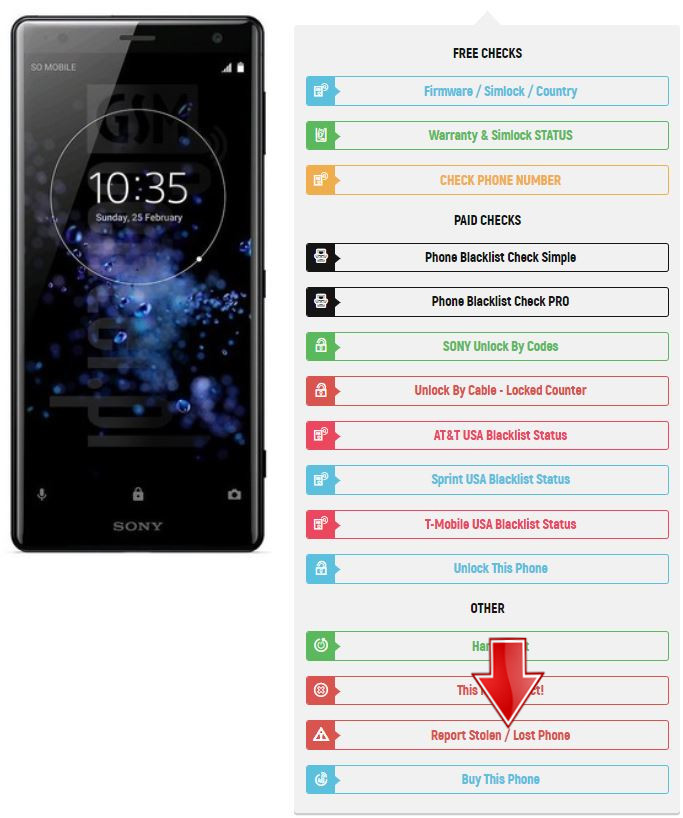
Плюсы использования платного Blacklist PRO Проверка:
- Если ваше устройство очищено, результат содержит номер модели и производителя.
- Если ваше устройство занесено в черный список, результат содержит много деталей, таких как модель, производитель, черный список, страна в черном списке, черный список включен.
- Все результаты в сервисе PRO содержат сертификат PDF , которым вы можете поделиться.
- Результат сохраняется в истории вашей учетной записи imei.info — вы можете в любое время загрузить сертификат PDF .
- Результат быстрый, точный и подробный.
Как заблокировать нежелательные звонки
Мошенники могут использовать Интернет для звонков со всего мира. Им все равно, если вы находитесь в Национальном реестре «Не звонить». Вот почему ваша лучшая защита от нежелательных вызовов — , , , блокировка .
Какой тип технологии блокировки или маркировки вызовов вы используете, будет зависеть от телефона — будь то мобильный, традиционный стационарный или домашний телефон, который делает вызовы через Интернет (VoIP).
Что такое блокировка вызовов?
Когда мы говорим о блокировке звонков, мы говорим о технологиях или устройствах, которые могут остановить многие нежелательные звонки, которые вы получаете — например, мошеннические звонки и незаконные робо-звонки — до того, как они достигнут вас.Мобильные телефоны, стационарные телефоны и домашние телефоны, которые используют Интернет (VoIP), имеют свои собственные варианты блокировки вызовов. Просто знайте, что службы блокировки вызовов могут блокировать некоторые законные вызовы.
Некоторые компании также предлагают маркировку вызовов. Службы маркировки вызовов отображают такие категории, как «спам» или «мошенничество» на дисплее телефона для входящих вызовов. Затем вы можете решить, отвечать ли на звонок.
Блок звонков на мобильный телефон
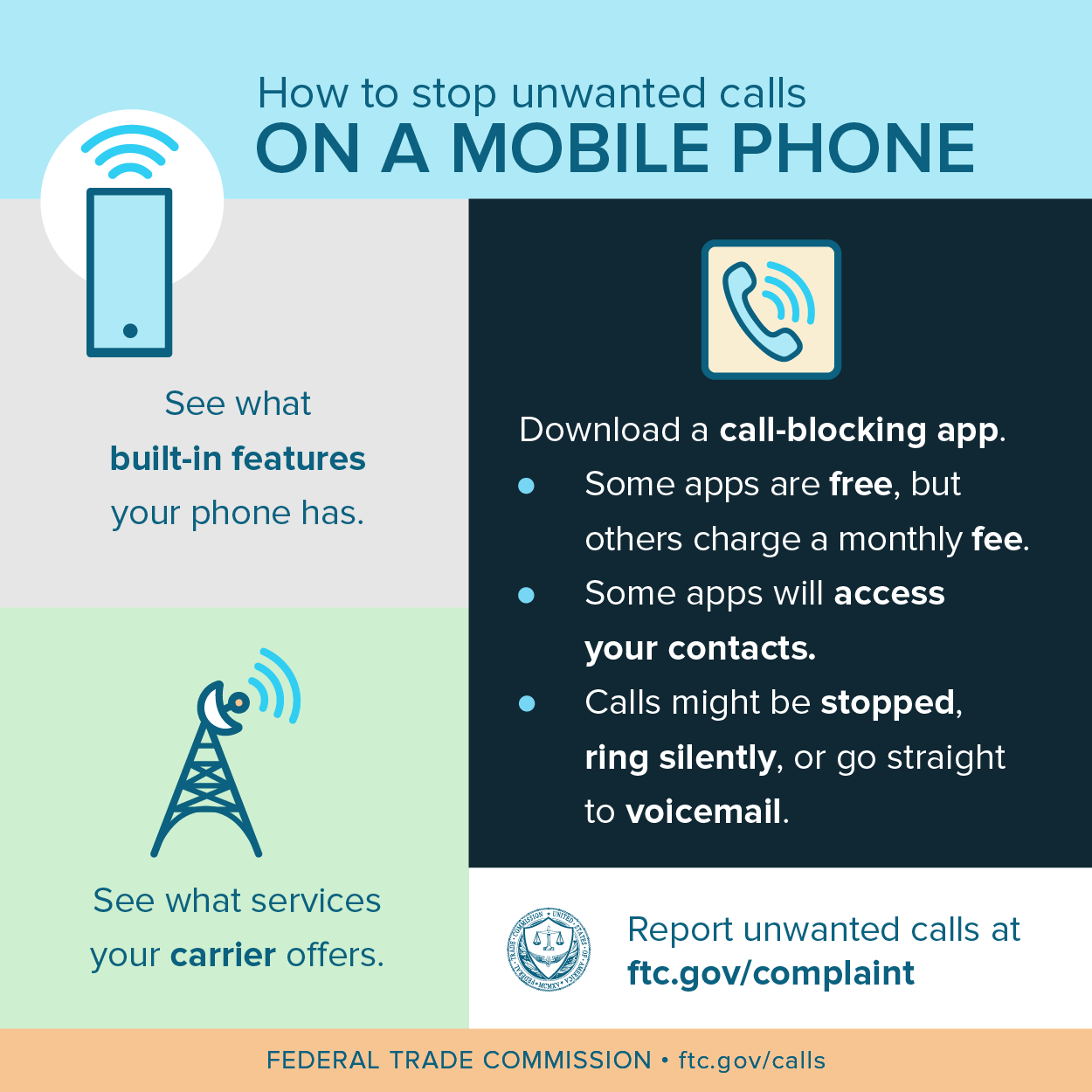
Скачать приложение блокировки вызовов
Один из лучших способов заблокировать нежелательные звонки на мобильном телефоне — это загрузить приложение для блокировки звонков.Приложение, блокирующее вызовы, действует как фильтр. Компания, использующая приложение, использует данные о вызовах или отчеты пользователей, чтобы предсказать, какие вызовы являются незаконными или вероятными мошенничеством. Затем приложение перехватывает эти вызовы, прежде чем они достигнут вас. Некоторые приложения бесплатны, но за другие приходится платить.
Чтобы получить приложение для блокировки вызовов:
- Зайдите в онлайн-магазин приложений для операционной системы вашего телефона (iOS, Android и т. Д.) И посмотрите оценки различных приложений.
- Поищите в Интернете отзывы экспертов о приложениях для блокировки вызовов.
- Вы также можете найти список приложений для блокировки вызовов для мобильных телефонов на ctia.org, веб-сайте для индустрии беспроводной связи в США. На сайте перечислены приложения, предназначенные для устройств Android, BlackBerry, iOS (Apple) или Windows.
Приложения, как правило, позволяют выбрать способ ответа на вызовы, помеченные как мошенничество. Звонки могут:
- быть остановленным
- кольцо тихо
- перейти прямо к голосовой почте
Приложения также позволяют вам делать такие вещи, как:
- блокировать вызовы на основе географического местоположения или кода города входящего вызова
- позволяет создавать черные списки номеров для блокировки или белые списки номеров, чтобы пропустить через
- отправить предварительно написанное текстовое сообщение абоненту
- подать жалобу в FTC (что вы также можете сделать на ftc.правительство / жалоба)
Некоторые приложения имеют доступ к вашему списку контактов, поэтому знайте, важно ли это для вас. Политика конфиденциальности приложения должна объяснить, как оно получает и использует вашу информацию.
Посмотрите, какие встроенные функции ваш телефон
Многие мобильные телефоны оснащены опциями меню, которые позволяют блокировать вызовы с определенных номеров, хотя может быть ограничение на количество номеров, которые вы можете заблокировать. Мобильные телефоны также обычно имеют такие функции, как «Не беспокоить», где вы можете установить часы, в течение которых звонки будут идти прямо на голосовую почту.
Посмотрите, какие услуги предлагает ваш оператор
Посетите веб-сайт своего телефонного оператора или позвоните в службу поддержки, чтобы узнать, какие услуги по блокировке вызовов он предлагает или рекомендует. Некоторые услуги бесплатны, но другие могут взимать плату.
Для получения ссылок на информацию о блокировке вызовов, относящуюся к конкретной компании, перейдите к ресурсам FCC по блокировке вызовов.
Посмотрите это видео о том, как прекратить звонки на свой мобильный телефон:
Блок звонков на домашний телефон, который использует Интернет (VoIP)
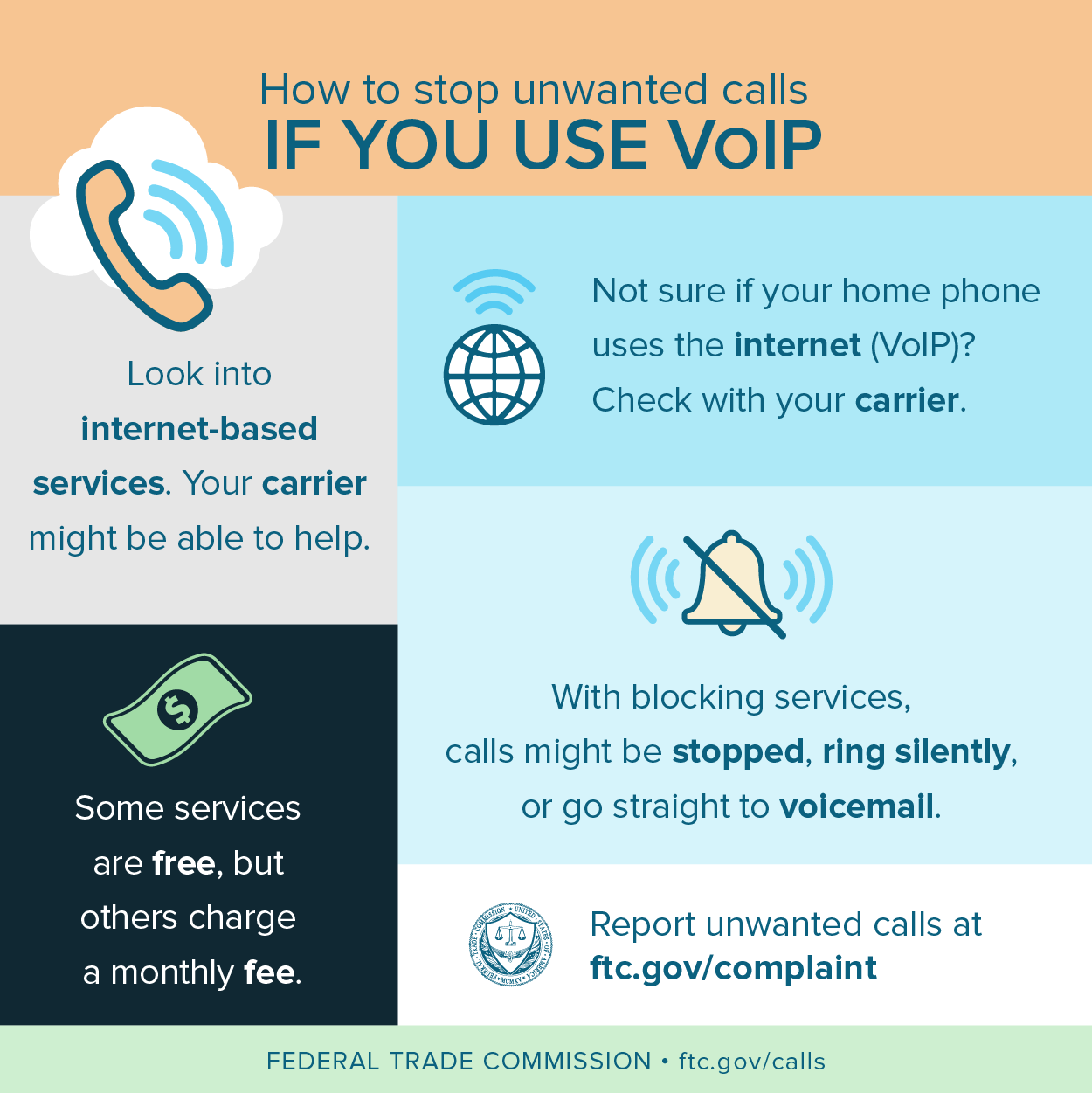
Сначала выясните, использует ли ваш телефон Интернет (VoIP)
Возможно, у вас есть услуга VoIP на домашнем телефоне, и вы не знаете об этом.VoIP означает Голос по Интернет-протоколу, и это просто означает, что ваш телефон совершает звонки через Интернет, а не по телефонным линиям. Если вы не уверены, что у вас есть, уточните у своего оператора. Но если вы получаете телефонную услугу через кабельную компанию или используете телефон / интернет / кабельный пакет, у вас, вероятно, есть услуга VoIP. Если вы обнаружите, что у вас нет интернет-телефонии, перейдите к рекомендации по блокировке звонков на традиционном стационарном телефоне.
Прочитайте обзоры экспертов об интернет-сервисах блокировки вызовов
Интернет-сервисы блокировки вызовов могут блокировать нежелательные вызовы на телефонах, которые используют Интернет.Ваш оператор может порекомендовать конкретную услугу. Но вы также можете искать в Интернете экспертные обзоры. Некоторые услуги бесплатны, а некоторые взимают плату каждый месяц.
Некоторые интернет-сервисы и мобильные приложения требуют, чтобы все звонки проходили через их сервис, где они мгновенно анализируются. У вас может быть выбор, как обрабатывать нежелательные звонки. Например, нежелательные звонки могут:
- быть остановленным
- кольцо тихо
- перейти прямо к отдельной голосовой почте
- перейти в папку со спамом
Посмотрите, что предлагает ваш оператор
Посетите веб-сайт вашего оператора или позвоните в службу поддержки, чтобы узнать, какие есть варианты или есть ли какая-либо услуга, которую он рекомендует.Некоторые перевозчики предоставляют эти услуги бесплатно, но некоторые взимают плату.
Для получения ссылок на информацию о блокировке вызовов, относящуюся к конкретной компании, перейдите к ресурсам FCC по блокировке вызовов.
Блок-звонки на традиционном стационарном телефоне
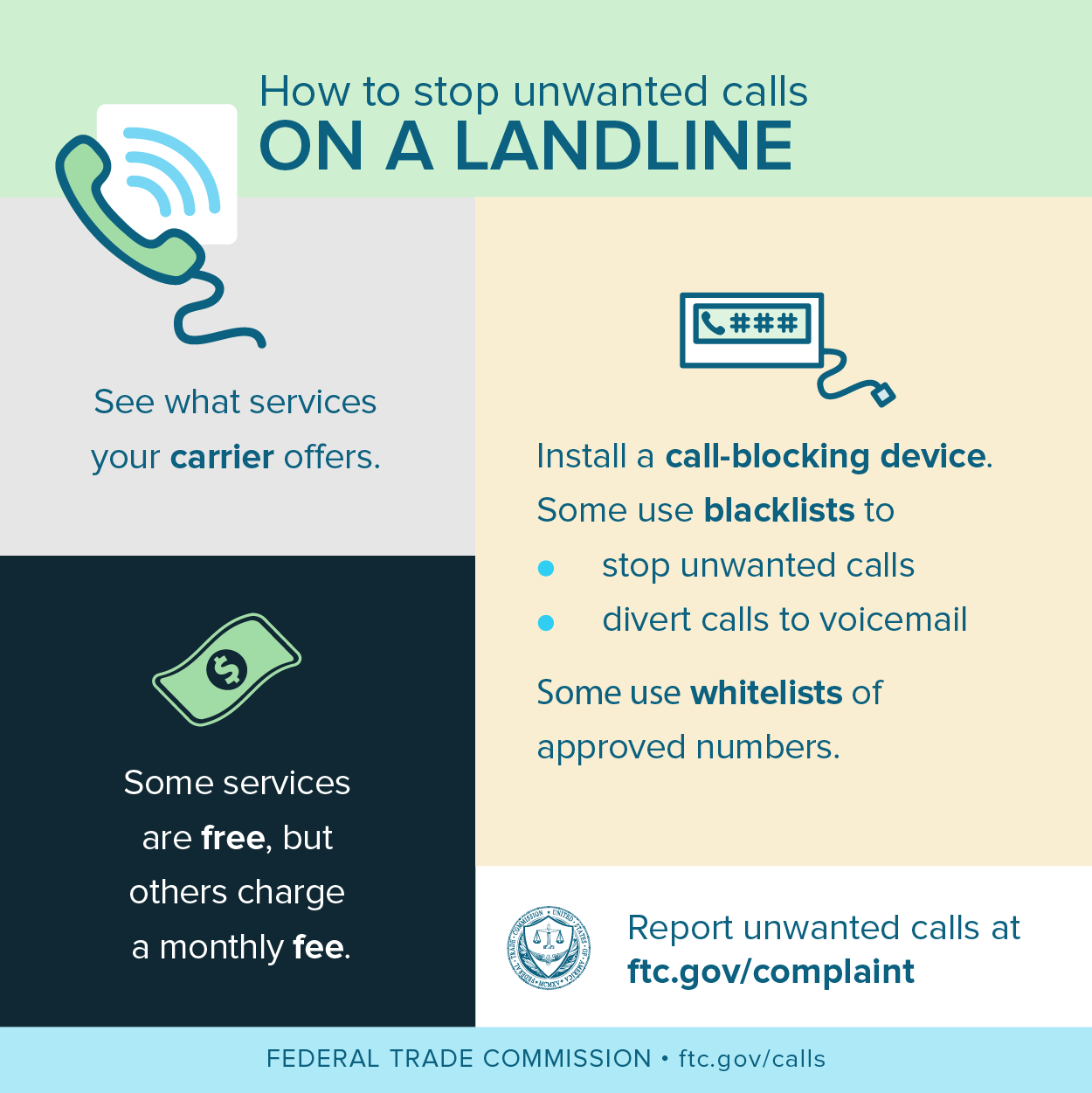
Установить устройство блокировки вызовов
Если ваш домашний телефон является традиционным стационарным телефоном, который не использует Интернет (VoIP), вы можете купить и установить устройство блокировки вызовов. Устройства блокировки звонков — это, как правило, небольшие ящики, которые вы прикрепляете к своему телефону.
Некоторые устройства используют базы данных черного списка известных номеров мошенников, но позволяют добавлять номера, которые вы хотите заблокировать. Другие устройства полагаются на вас, чтобы создать и обновить свой собственный черный список номеров для блокировки.
Некоторые используют черные списки для:
- прекратить нежелательные звонки
- переадресация звонков на голосовую почту
- показывают мигающий свет, когда приходит нежелательный звонок
- подключить абонентов к записи с опциями, чтобы настоящий абонент все еще мог пройти через
Некоторые устройства также используют белые списки утвержденных номеров.Это помогает вам ограничить, какие звонки проходят, или позволяет настроить часы «не беспокоить», в течение которых звонки переходят прямо на голосовую почту. Существуют также устройства, которые пытаются отсеять роботизированные вызовы, воспроизводя предварительно записанное сообщение, в котором вызывающие абоненты нажимают номер, чтобы продолжить вызов.
Посмотрите, какие услуги предлагает ваш оператор
Некоторые услуги бесплатны, но некоторые взимают плату.
Для получения ссылок на информацию о блокировке вызовов, относящуюся к конкретной компании, перейдите к ресурсам FCC по блокировке вызовов.
А как насчет Национального реестра не звонить?
Национальный реестр не звонить предназначен для прекращения продаж звонков от реальных компаний, которые следуют закону. Реестр — это список, который сообщает телемаркетерам, по каким номерам не звонить. FTC не блокирует и не может блокировать звонки. Мошенникам все равно, если вы находитесь в реестре.
Несмотря на то, что Реестр не может остановить все нежелательные звонки, которые вы получаете, присутствие в Реестре может упростить вам обнаружение незаконных звонков.Если звонящий игнорирует реестр, есть большая вероятность, что это афера. Даже если это не мошенничество, вы не хотите вести дела с кем-либо, кто незаконно звонит вам.
А как насчет Robocalls?
Если вы отвечаете на звонок и слышите записанное сообщение вместо живого человека, это робокалл. Robocalls, пытающиеся продать вам что-либо, являются незаконными, если вы не дали компании свое письменное разрешение , чтобы звонить вам таким образом. Если кто-то уже нарушает закон, обзывая вас без разрешения, есть большая вероятность, что это афера.По крайней мере, это компания, с которой вы не хотите иметь дело.
Блокировка звонков может помочь остановить мошенников от робоколлов. Но некоторые robocalls все еще могут пройти. Если вы получили незаконный Робокалл, повесить трубку. Не нажимайте номер, который может привести к большему количеству роботизированных звонков. Тогда сообщите об этом в FTC. Некоторые робо-звонки являются законными и не требуют вашего разрешения, например, чисто информационные сообщения, политические звонки или звонки из благотворительных организаций. Но если они попытаются продать вам что-то по вызову, это становится незаконным робокалом.
Узнайте больше на ftc.gov/robocalls.
Звонки с поддельных номеров — или «Спуфинг»
Технология блокировки вызовов может иногда останавливать вызовы мошенников, которые могут сделать поддельные имена или номера, отображаемые на вашем идентификаторе вызывающего абонента. Мошенники часто используют эти «поддельные» имена и номера в мошеннических мошеннических действиях правительства, чтобы заставить вас думать, что это социальное обеспечение или правоохранительные органы. Затем они пытаются убедить вас перевести деньги или оплатить их подарочными картами. Узнайте больше о распространенных телефонных мошенничествах.
В так называемом подделке соседей мошенники отображают число с кодом города.Они часто соответствуют первым шести цифрам вашего номера телефона, поэтому вы с большей вероятностью отвечаете на звонок. Часто фальшивое имя и номер принадлежат реальному человеку, который не подозревает, что его информация используется не по назначению.
Сообщить о нежелательных звонках
Сообщить о нежелательных звонках на ftc.gov/complaint. Сообщите номер, который указан в вашем идентификаторе вызывающего абонента — даже если вы думаете, что он может быть подделан или подделан — и любой номер, который вам сказали перезвонить. FTC анализирует данные о жалобах и тенденции, чтобы идентифицировать нелегальных абонентов на основе шаблонов вызовов.Мы также используем дополнительную информацию, которую вы сообщаете, например, любые имена или номера, которые вам говорят, чтобы перезвонить, чтобы выследить мошенников.
Мы берем телефонные номера, о которых вы сообщаете, и публикуете их для публики каждый рабочий день. Это помогает телефонным операторам и другим партнерам, которые работают над решениями для блокировки вызовов. Ваши отчеты также помогают правоохранительным органам выявлять людей, стоящих за незаконными звонками.
,


 На этом процедуру блокировки номера на входящие вызовы на Андроид. Описанный алгоритм подходит для большинства устройств на этой платформе. Однако стоит рассмотреть еще один метод, использующий настройки вызовов смартфона. Если первый вариант не сработал, то попробуйте следующее:
На этом процедуру блокировки номера на входящие вызовы на Андроид. Описанный алгоритм подходит для большинства устройств на этой платформе. Однако стоит рассмотреть еще один метод, использующий настройки вызовов смартфона. Если первый вариант не сработал, то попробуйте следующее:























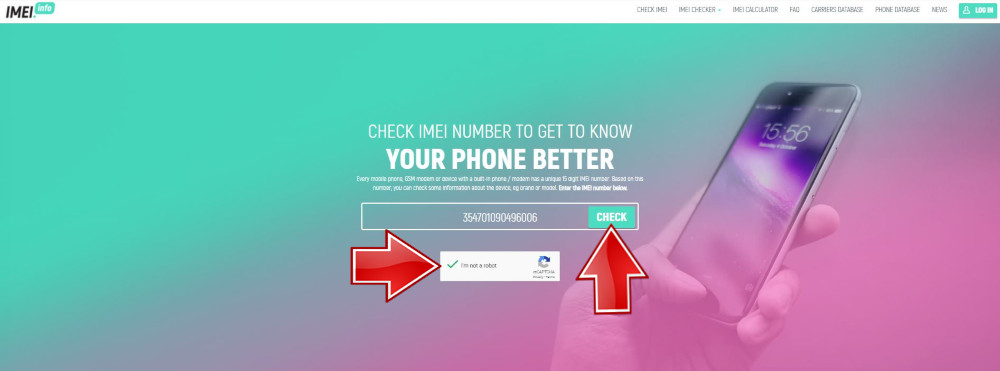
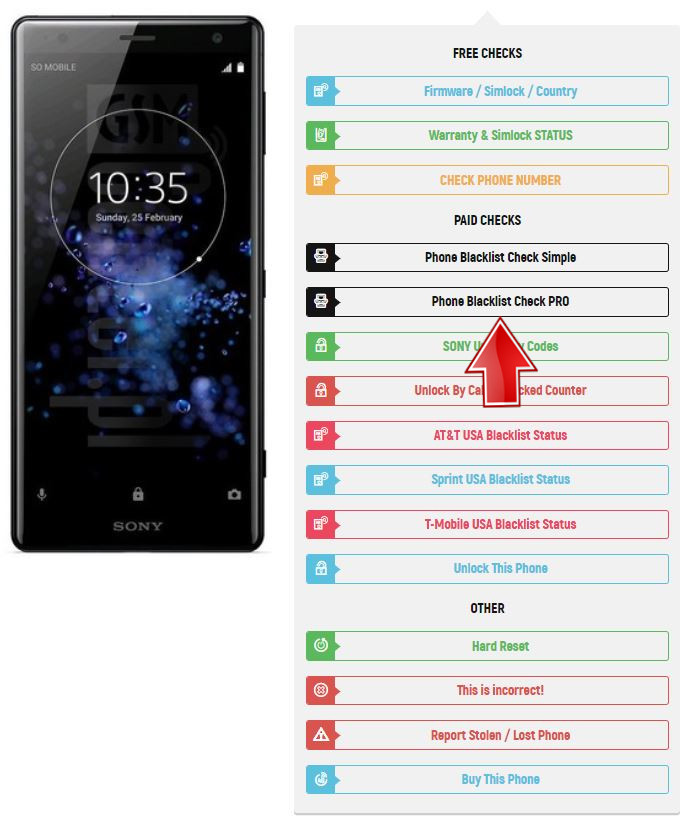
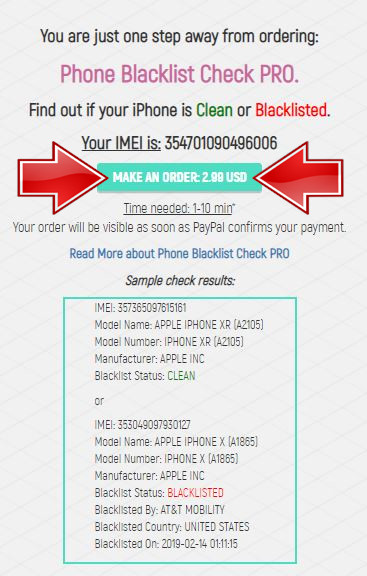
Ваш комментарий будет первым